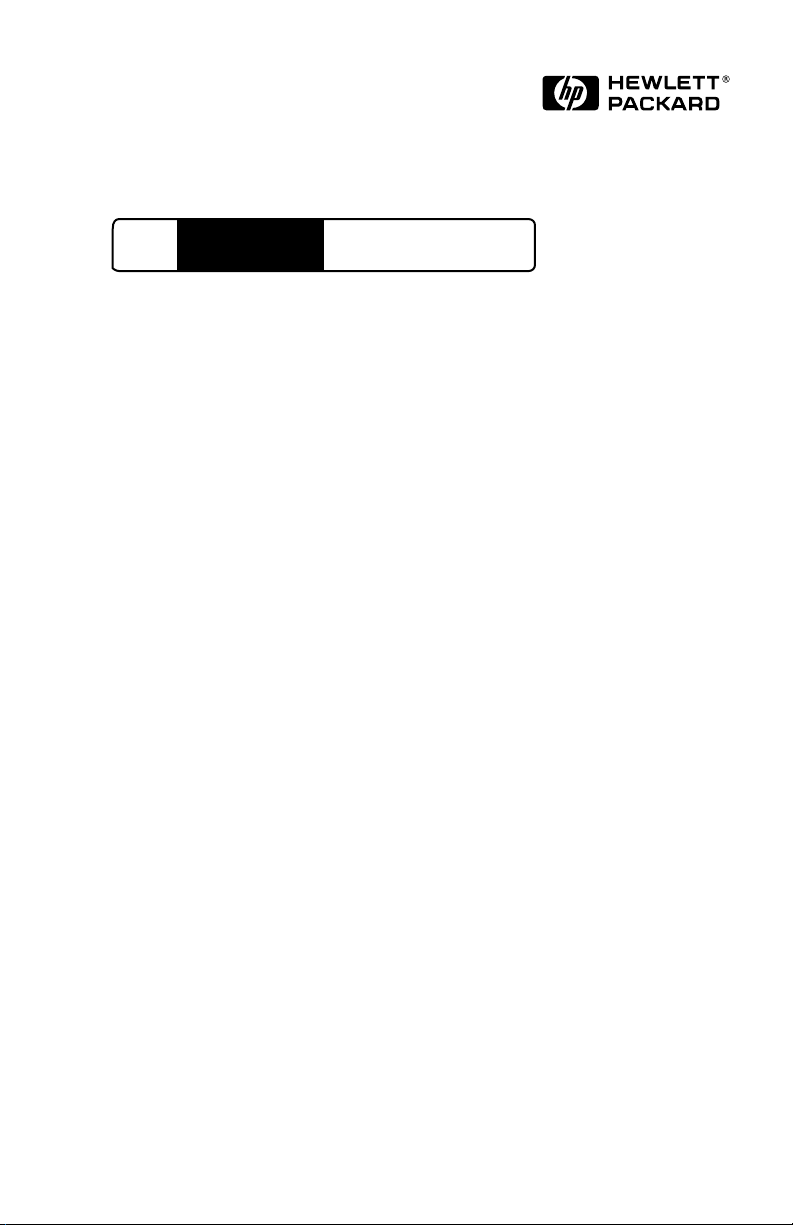
HP
JetDirect
Print Servers
HP JetDirect 600N
Guide d’installation du matériel
Pour les imprimantes HP équipées
de logements EIO
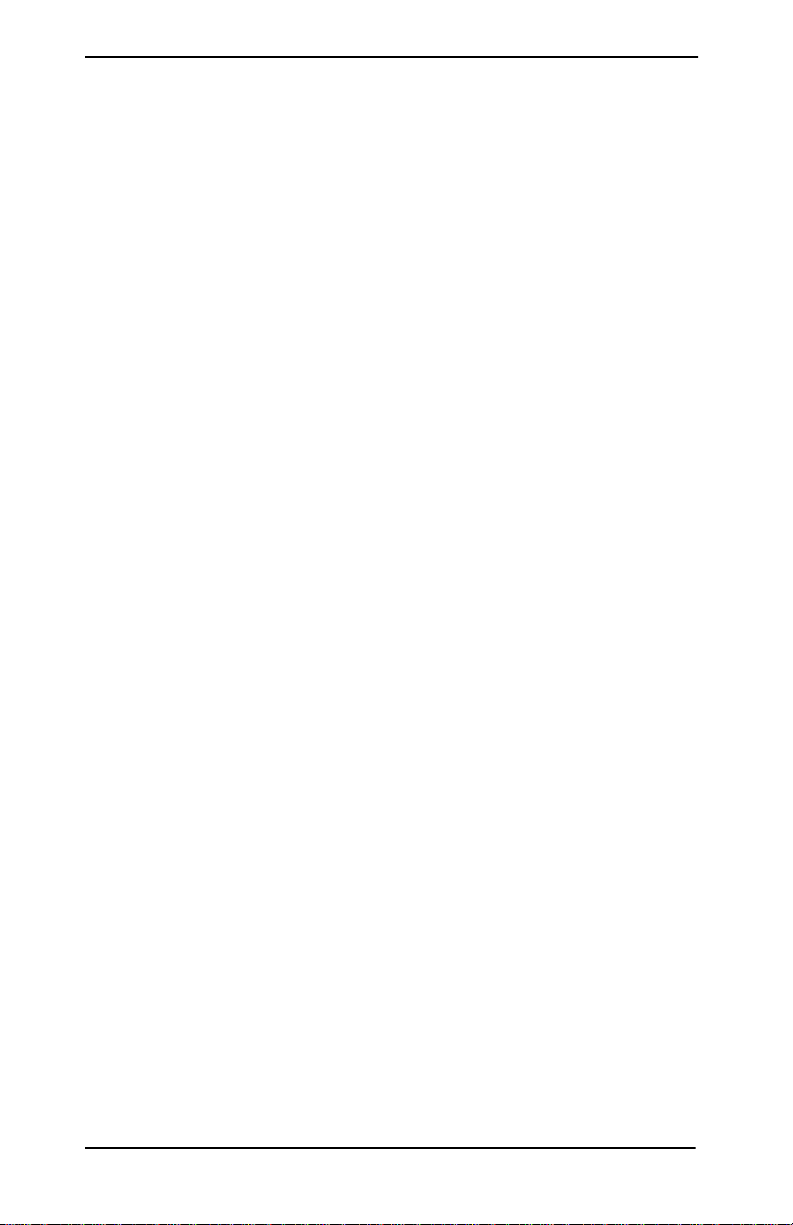
Guide d’installation du matériel
Serveur d’impression
HP JetDirect 600N
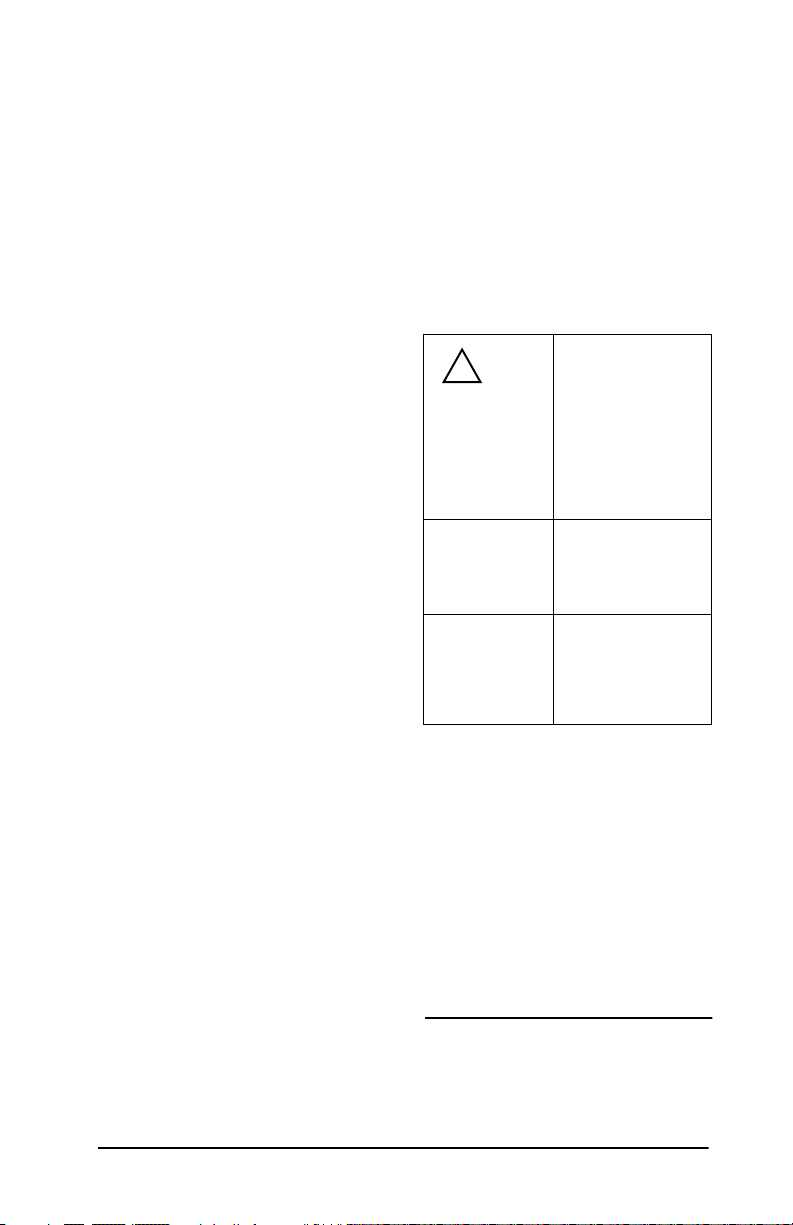
©Copyright Hewlett-Packard
!
Company 2000. Tous droits réservés.
Toute reproduction, adaptation ou
traduction de ce document sans
autorisation écrite préalable est interdite
sauf dans la mesure prévue par les lois
gouvernant les droits d’auteur.
Numéro de référence du document
5969-6859
Première édition, août 2000
Produits concernés :
J3110A
J3 111A
J3112A
J3113A
Marques commerciales et marques
déposées
Microsoft®, MS-DOS®, Windows®,
Microsoft Windows NT
commerciales ou déposées aux Etats-Unis
de Microsoft Corporation. NetWare
®
sont des marques déposées de
Novell
Novell Corporation. IBM
®
Server
, Operating System/2® sont des
marqu es dépo sées d’International Business
Machines Corp. Ethernet est une marque
déposée de Xerox Corporation. PostScript
est une marque commerciale d’Adobe
Systems Incorporated et peut être déposée
dans certaines juridictions. UNIX
marque déposée de the Open Group.
®
sont des marques
®
et
®
, IBM LAN
®
est une
Exclusions de garantie
Les informations contenues dans le
présent document sont sujettes à
modification sans préavis.
HEWLETT-PACKARD COMPANY
N’OFFRE AUCUNE GARANTIE DE
QUELQUE NATURE QUE CE SOIT
CONCERNANT LE PRESENT
MATERIEL, Y COMPRIS, MAIS SANS
S’Y LIMITER, TOUTE GARANTIE
IMPLICITE DE COMMERCIALISATION ET D’ADAPTATION A UN
USAGE PARTICULIER.
Hewlett-Packard ne pourra en aucun
cas être tenu responsable des erreurs
éventuellement contenues dans le présent
document, ni des dommages indirects
ou secondaires pouvant résulter de la
fourniture, du fonctionnement ou de
l’usage de ce matériel.
Assistance clientèle
Pour obtenir une assistance, visitez le site
HP d’assistance clientèle en ligne à cette
adresse :
www.hp.com/support/net_printing
ou reportez-vous au Guide de mise en route
rapide fourni avec ce produit pour voir
comment obtenir une assistance
téléphonique.
Garantie et entretien
Pour connaître les dispositions relatives
à la garantie et à l’entretien du produit,
reportez-vous au Guide de mise en route
rapide fourni avec lui.
Vous pouvez vous procurer une copie des
termes de la garantie applicable à votre
produit et aux pièces HP auprès de votre
Bureau de vente et de service HP ou d’un
revendeur agréé HP.
Sécurité
Avant de procéder à l’installation et à
l’utilisation de ce produit, familiarisezvous avec tous les symboles et consignes
de sécurité.
Symbole du
manuel d’instructio
n. Chaque fois que
ce symbole apparaît
sur un produit,
reportez-vous à la
documentation
pertinente afin de
ne pas risquer
d’endommager le
®
AVERTISSEMENT
ATTENTION Signale un danger
N’effectuez jamais les opérations décrites
après une rubrique AVERTISSEMENT
ou Attention avant d’avoir compris les
risques encourus et pris les mesures qui
s’imposent.
Mise à la terre. Cet équipement est
installé dans un appareil de classe 1
protégé au moyen d’une borne de mise
àlaterre. Il doit exister un circuit
ininterrompu de mise à la terre de sécurité
entre la source d’alimentation principale,
les bornes de connexion du produit et son
cordon ou jeu de cordons d’alimentation.
Dans tous les cas où le circuit de protection
risque d’avoir été endommagé, débranchez
le cordon d’alimentation jusqu’à ce la mise
à la terre soit rétablie.
Hewlett-Packard Company
8000 Foothills Boulevard
Roseville, California
Etats-Unis
95747-6588
produit.
Signale un danger
susceptible de
provoquer des
dommages
corporels.
susceptible de
provoquer des
dommages matériels
ou l’altération des
données.
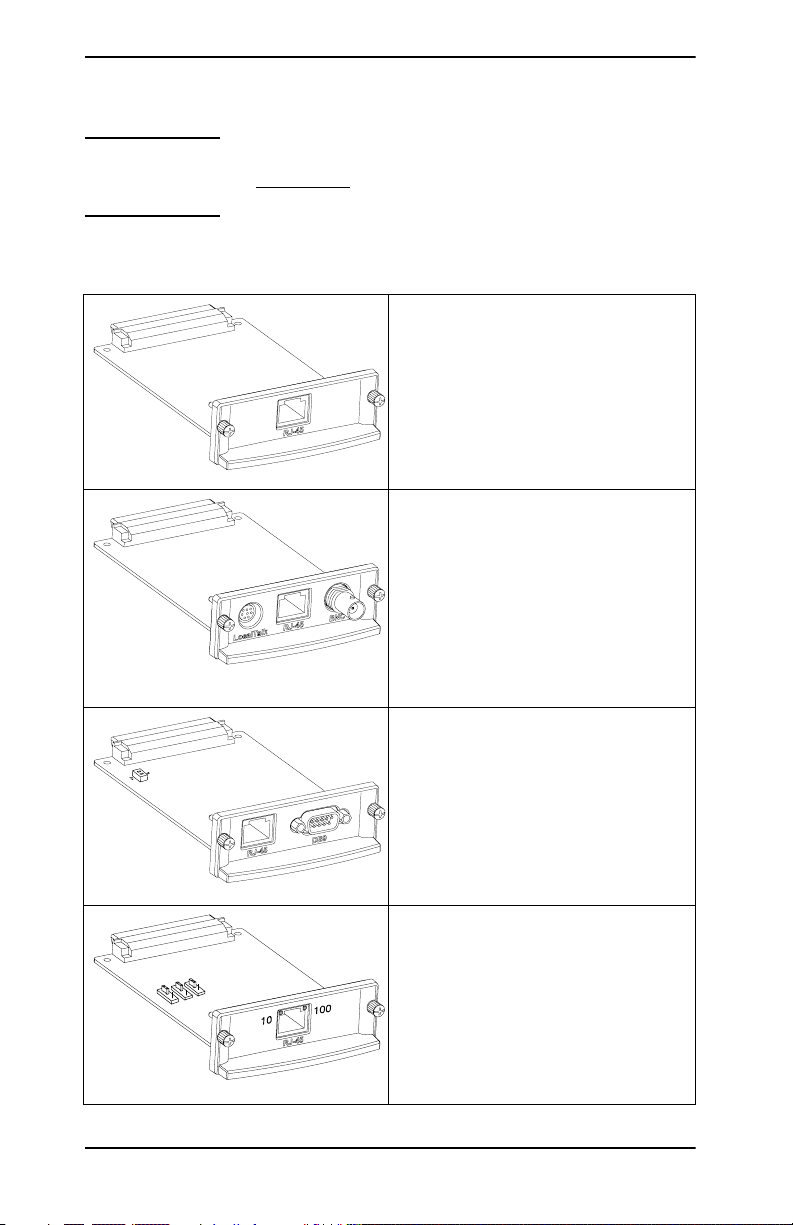
Installation rapide
Remarque Pour des instructions détaillées, reportez-vous
au chapitre
1. Identifiez le Serveur d’impression interne
HP JetDirect 600N.
2 du présent guide.
HP J3110A pour réseaux
Ethernet (10Base-T)
Comprend un connecteur RJ-45
(câble à paires torsadées non
blindées).
HP J3111A pour réseaux
Ethernet (10Base-T, 10Base-2)
et LocalTalk
Comprend un connecteur RJ-45
(câble à paires torsadées non
blindées), un connecteur BNC (câble
coaxial ThinLAN) et un connecteur
Mini-DIN 8 (boîtier de connexion
LocalTalk).
FR
HP J3112A pour réseaux
Token Ring (IEEE 802.5)
Comprend un connecteur RJ-45
(câble à paires torsadées non
blindées) et un connecteur DB-9
(câble à paires torsadées blindées
de type 1, 2 ou 6).
HP J3113A pour réseaux
Fast Ethernet (10/100Base-TX)
Comprend un connecteur RJ-45
(câble à paires torsadées non
blindées). Dans le cas d’un réseau
100Base-TX, employez le câble de
catégorie 5.
5
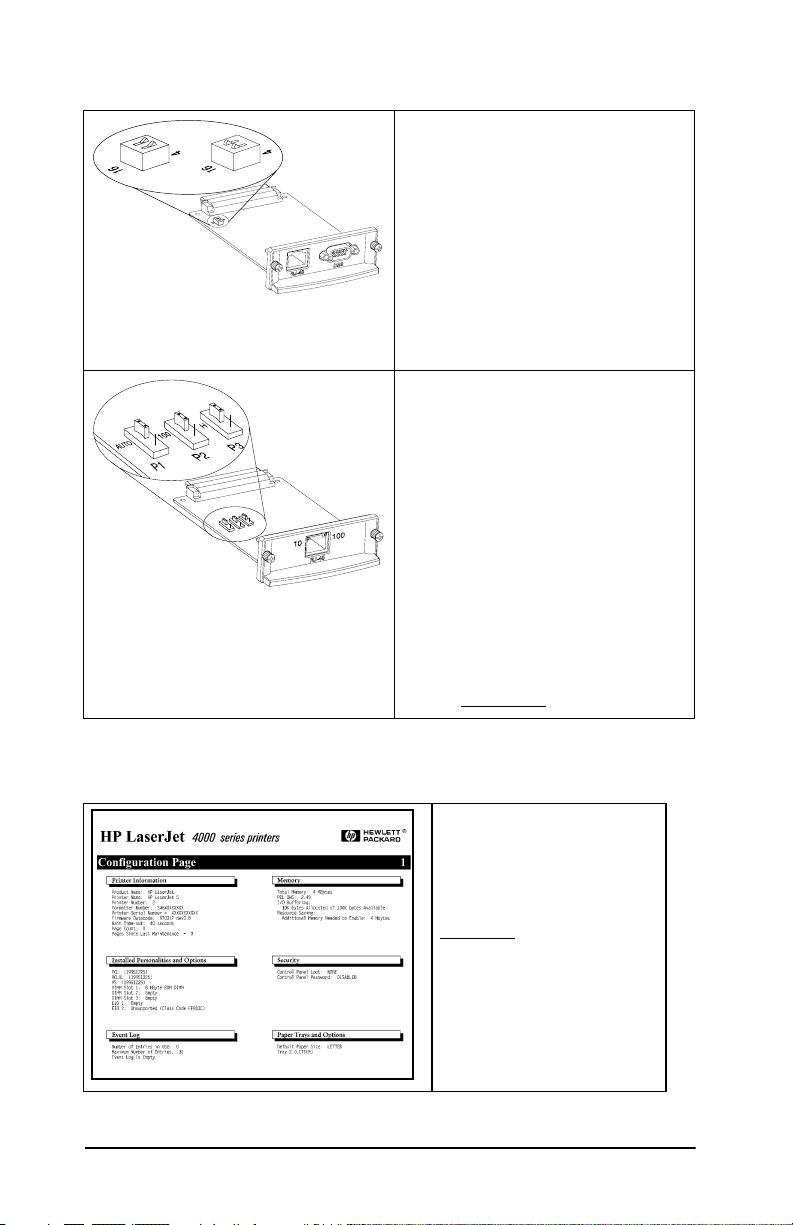
2. Le cas échéant, positionnez les commutateurs ou les
cavaliers de la carte.
Si vous êtes équipé d’une carte
Token Ring
Les réseaux Token Ring opèrent à
4 ou à 16 Mbit/s. Vous devez régler
le commutateur Data Rate (Débit
des données) de la carte (J3112A)
sur 4 ou sur 16, selon le type de
réseau exploité. En cas de doute,
renseignez-vous auprès de
l’administrateur du réseau. La valeur
usine par défaut est 16 Mbit/s.
Si vous êtes équipé d’une carte
10/100Base-TX
La négociation automatique
(AUTO - cavalier P1) étant
préconfigurée sur la carte
10/100TX (J3113A), celle-ci tentera
automatiquement d’établir la
connexion au réseau à la vitesse
(10 ou 100 Mbit/s) et au mode
bidirectionnel (simultané ou à
l’alternat) appropriés. Dans la
plupart des cas, vous n’avez pas
à modifier le réglage des cavaliers.
Pour plus d’informations, reportezvous à l’annexe A.
3. Vérifiez le bon fonctionnement de l’imprimante avant de
procéder à l’installation de la carte.
Imprimez une page
de configuration
de l’imprimante.
Pour plus d’instructions à
ce sujet, reportez-vous au
chapitre 2 du présent
guide ou consultez la
documentation qui
accompagne l’imprimante.
6
FR
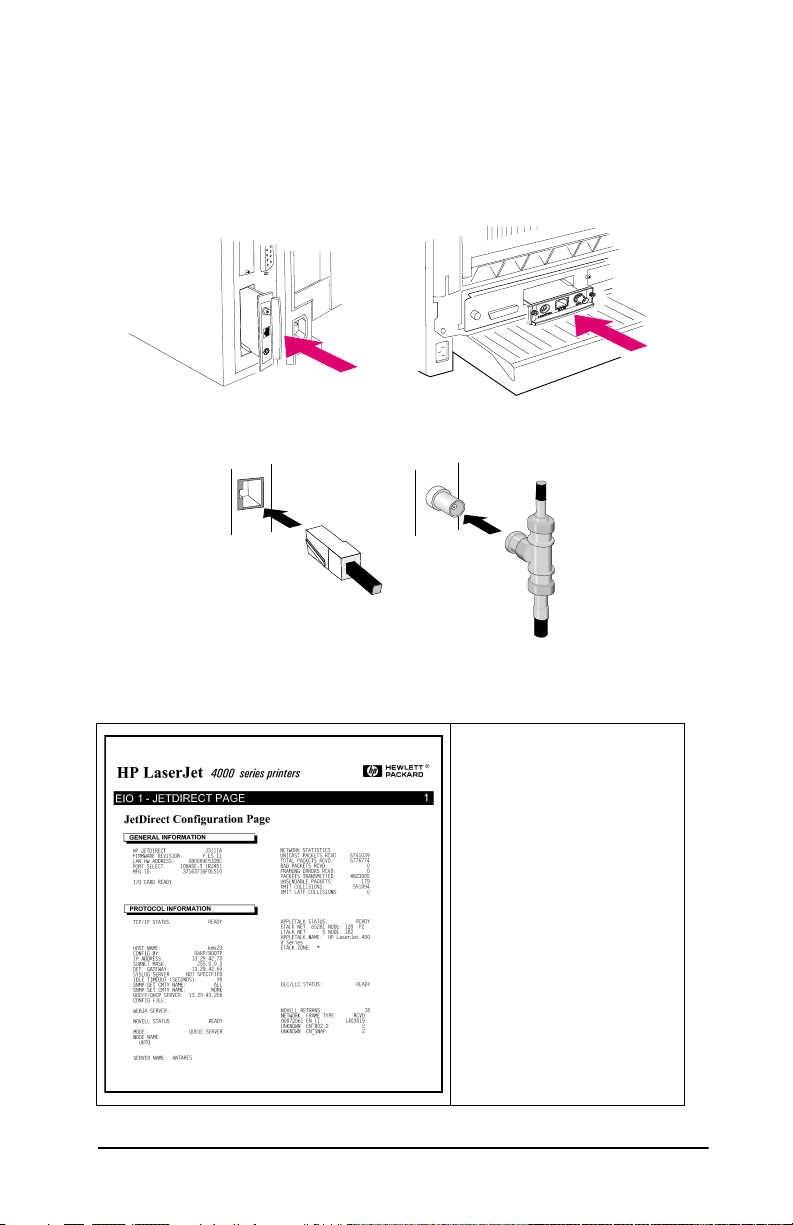
4. Mettez l’imprimante hors tension et introduisez la carte.
Branchez ensuite les câbles de réseau.
Certaines imprimantes possèdent plusieurs logements EIO
(Enhanced I/O - E/S étendue). Vous pouvez installer la carte
HP JetDirect dans n’importe quel logement EIO.
5. Vérifiez que la carte fonctionne correctement.
Mettez l’imprimante
sous tension et
imprimez une autre
page de configuration.
Vérifiez qu’une « page de
configuration JetDirect »
(JetDirect Configuration
Page) s’imprime
également.
Vérifiez le contenu de
la page de configuration
JetDirect et assurez-vous
que le message « CARTE
E/S PRETE » (I/O CARD
READY) y figure.
FR
7
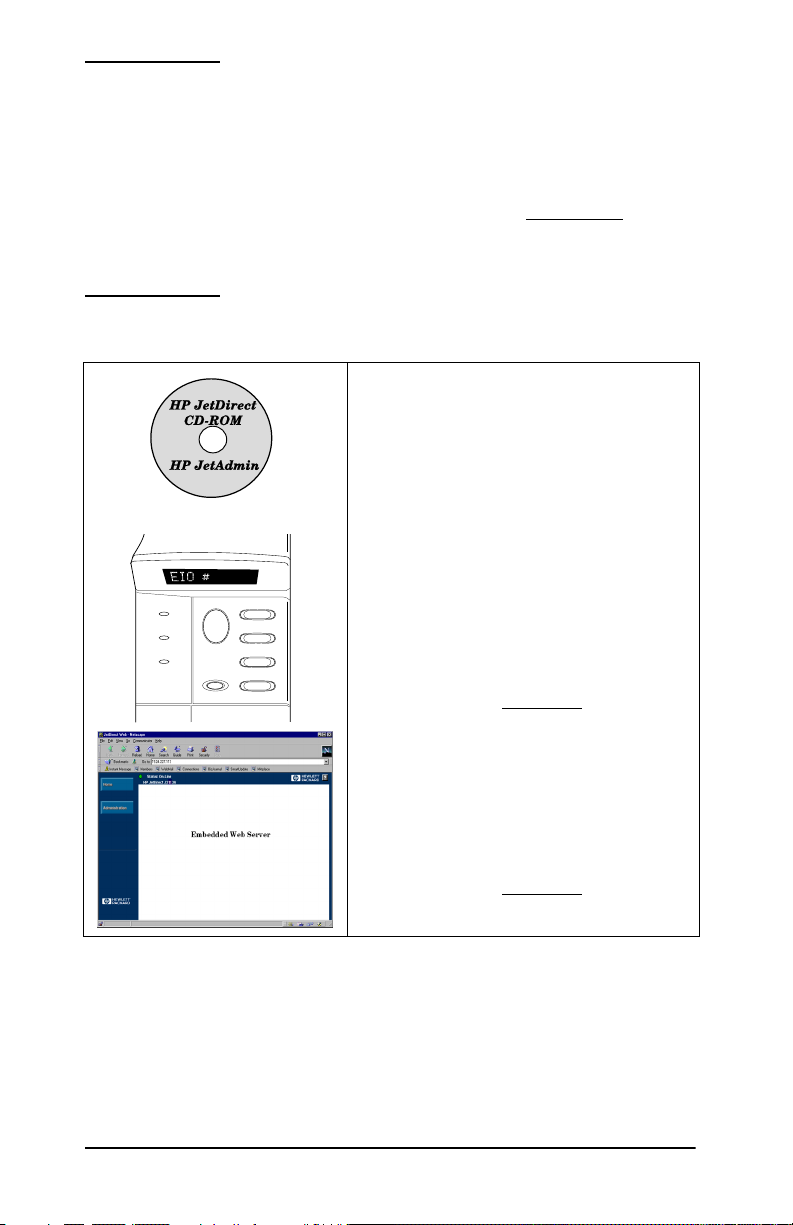
Remarque Si d’autres messages apparaissent, consultez les
sections consacrées au dépannage dans le guide de
l’administrateur HP JetDirect de ce produit fourni
sur le CD-ROM HP JetDirect.
Si vous êtes équipé d’une carte HP J3113A
10/100Base-TX, reportez-vous à l’annexe
A du
présent guide pour des informations relatives
à sa configuration et à son dépannage.
6. Configurez la carte pour une exploitation en réseau.
Vous pouvez utiliser le logiciel
d’installation et de configuration
sur le CD-ROM HP JetDirect ou le
télécharger à partir du World
Wide Web.
Reportez-vous au guide de
l’administrateur du logiciel HP JetDirect
de ce produit (enregistré sur le
CD-ROM).
Avec un grand nombre d’imprimantes
HP, les paramètres de réseau standard
peuvent être configurés par le biais du
panneau de commande de l’imprimante.
Reportez-vous au chapitre 3 du présent
guide.
8
Si la carte JetDirect possède une
adresse IP, vous pouvez utiliser un
explorateur Web pris en charge pour
une configuration avancée.
Reportez-vous au chapitre 4 du présent
guide.
FR
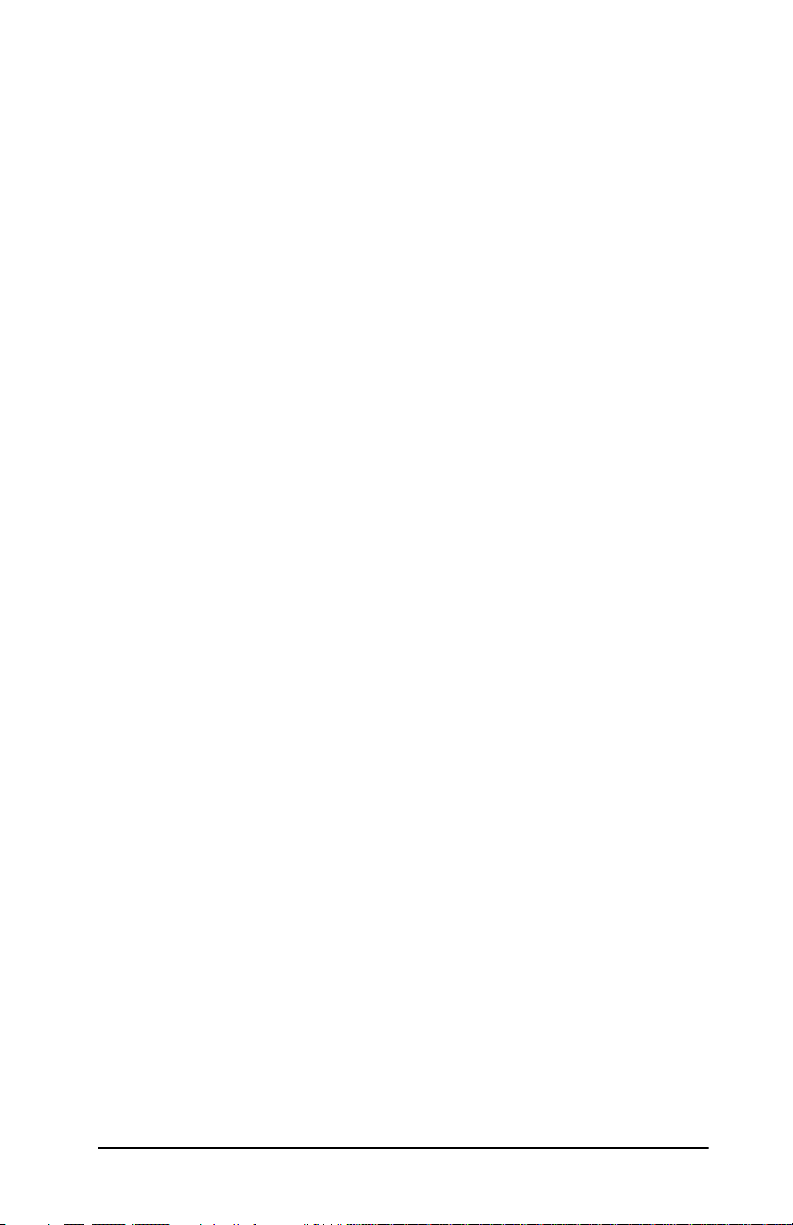
Table de matières
Installation rapide . . . . . . . . . . . . . . . . . . . . . . . . . . . . . . . 5
1. Introduction
Protocoles réseau pris en charge. . . . . . . . . . . . . . . . . 1-12
Imprimantes prises en charge . . . . . . . . . . . . . . . . . . 1-13
2. Installation du serveur d’impression
Matériel, logiciel et environnement requis . . . . . . . . 2-15
Etape 1. Identifiez votre Serveur d’impression
interne HP JetDirect 600N. . . . . . . . . . . . . . . . . . 2-16
Etape 2. Le cas échéant, positionnez les
commutateurs ou les cavaliers de la carte. . . . . . 2-18
Etape 3. Vérifiez le bon fonctionnement
de l’imprimante avant de procéder à
l’installation de la carte . . . . . . . . . . . . . . . . . . . . 2-19
Etape 4. Mettez l’imprimante hors
tension et insérez la carte. . . . . . . . . . . . . . . . . . . 2-21
Etape 5. Vérifiez que la carte fonctionne
correctement . . . . . . . . . . . . . . . . . . . . . . . . . . . . . 2-22
Etape 6. Configurez la carte pour
une exploitation en réseau . . . . . . . . . . . . . . . . . . 2-24
3. Configuration du panneau de commande
Introduction . . . . . . . . . . . . . . . . . . . . . . . . . . . . . . . . . 3-27
Rétablissement des paramètres
de configuration par défaut . . . . . . . . . . . . . . . . . 3-28
Activation et désactivation des protocoles réseau . . . 3-28
Procédure d’activation ou de
désactivation d’un protocole réseau . . . . 3-29
Configuration des types de trame IPX . . . . . . . . . . . . 3-30
Types de trame IPX pour une carte
HP JetDirect Ethernet . . . . . . . . . . . . . . 3-31
Types de trame IPX pour une carte
HP JetDirect Token Ring . . . . . . . . . . . . 3-31
FR
9
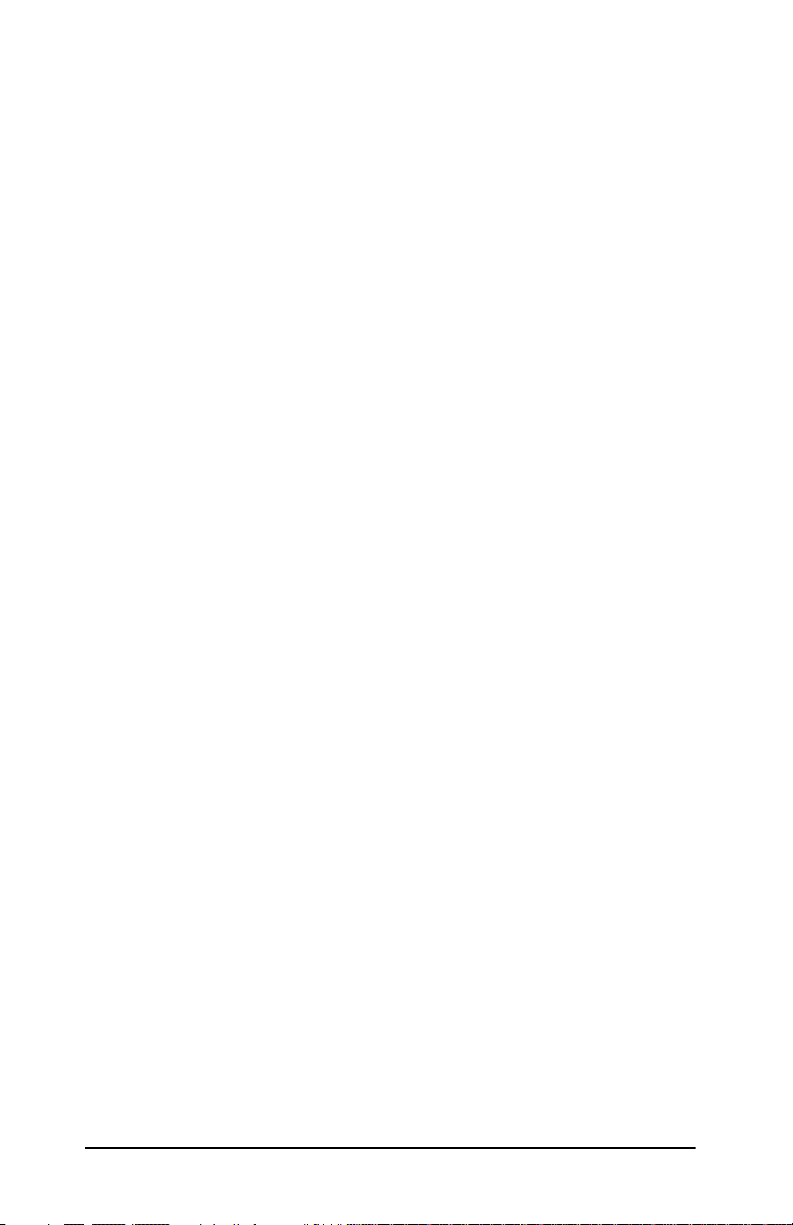
Procédure de configuration
d’un type de trame IPX . . . . . . . . . . . . . . 3-31
Configuration du routage source IPX
(cartes Token Ring uniquement) . . . . . . . . . . . . . 3-33
Procédure de configuration du
routage IPX source . . . . . . . . . . . . . . . . . . 3-33
Configuration des paramètres TCP/IP . . . . . . . . . . . . 3-35
Procédure de configuration
des paramètres TCP/IP . . . . . . . . . . . . . . 3-36
Configuration des paramètres Apple EtherTalk
Phase (cartes Ethernet uniquement) . . . . . . . . . . 3-38
Procédure de configuration
des paramètres EtherTalk . . . . . . . . . . . . 3-38
4. Utilisation du serveur Web imbriqué
Explorateurs Web compatibles . . . . . . . . . . . . . . . . . . 4-42
Compatibilité avec HP Web JetAdmin . . . . . . . . . . . . 4-42
Accès au serveur Web imbriqué . . . . . . . . . . . . . . . . . 4-43
Fonctionnement . . . . . . . . . . . . . . . . . . . . . . . . . . . . . . 4-44
A. Serveur d’impression HP J3113A 10/100 Base-TX
Liaisons prises en charge . . . . . . . . . . . . . . . . . . . . . .A-45
Voyants DEL de vitesse de liaison . . . . . . . . . A-46
Positionnement des cavaliers
de configuration de la liaison . . . . . . . . . . A-47
Dépannage de la liaison. . . . . . . . . . . . . . . . . . . . . . . . A-48
B. Spécifications techniques et
dispositions réglementaires
Spécifications . . . . . . . . . . . . . . . . . . . . . . . . . . . . . . . .B-49
Dispositions réglementaires . . . . . . . . . . . . . . . . . . . . B-50
10
FR
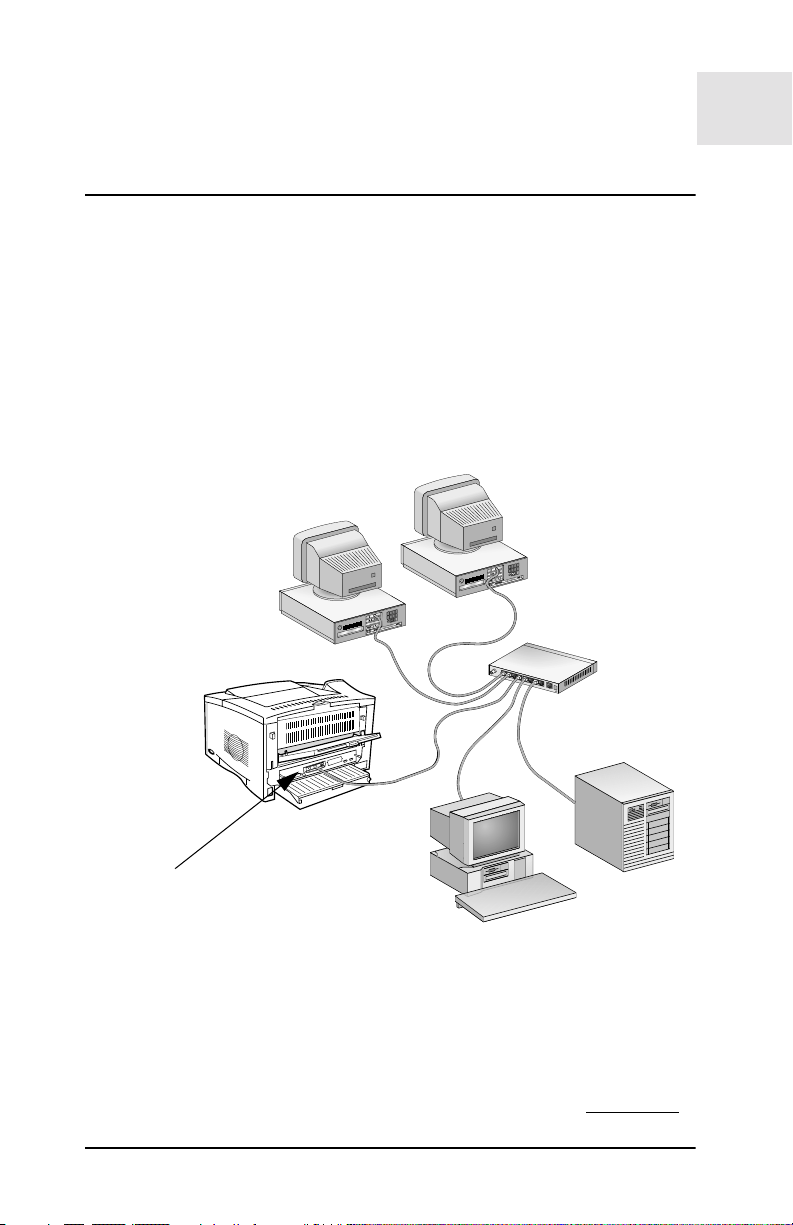
1
1
HP JetDirect 600N
Introduction
Les serveurs d’impression internes de la famille HP JetDirect 600N
sont des cartes de réseau destinées aux imprimantes HP Enhanced
I/O (EIO) et aux produits MFP (périphériques multifonction).
Le serveur d’impression HP JetDirect vous permet de connecter et
partager l’imprimante partout sur le réseau et d’imprimer à une
vitesse réseau.
La figure ci-dessous présente un réseau type utilisant un serveur
d’impression HP JetDirect 600N. La carte doit tout d’abord être
installée dans l’imprimante et connectée au réseau. Vous pouvez
ensuite la configurer pour le réseau.
Pour configurer la carte, vous pouvez utiliser le logiciel
●
d’installation et de configuration d’imprimante HP JetDirect.
Reportez-vous aux instructions d'installation du logiciel
HP JetDirect fournies avec ce produit.
Dans le cas des imprimantes comportant un panneau de
●
commande, vous pouvez aussi vous servir de ce dernier pour
configurer les principaux paramètres réseau. Voir chapitre
FR
3.
Introduction 1-11
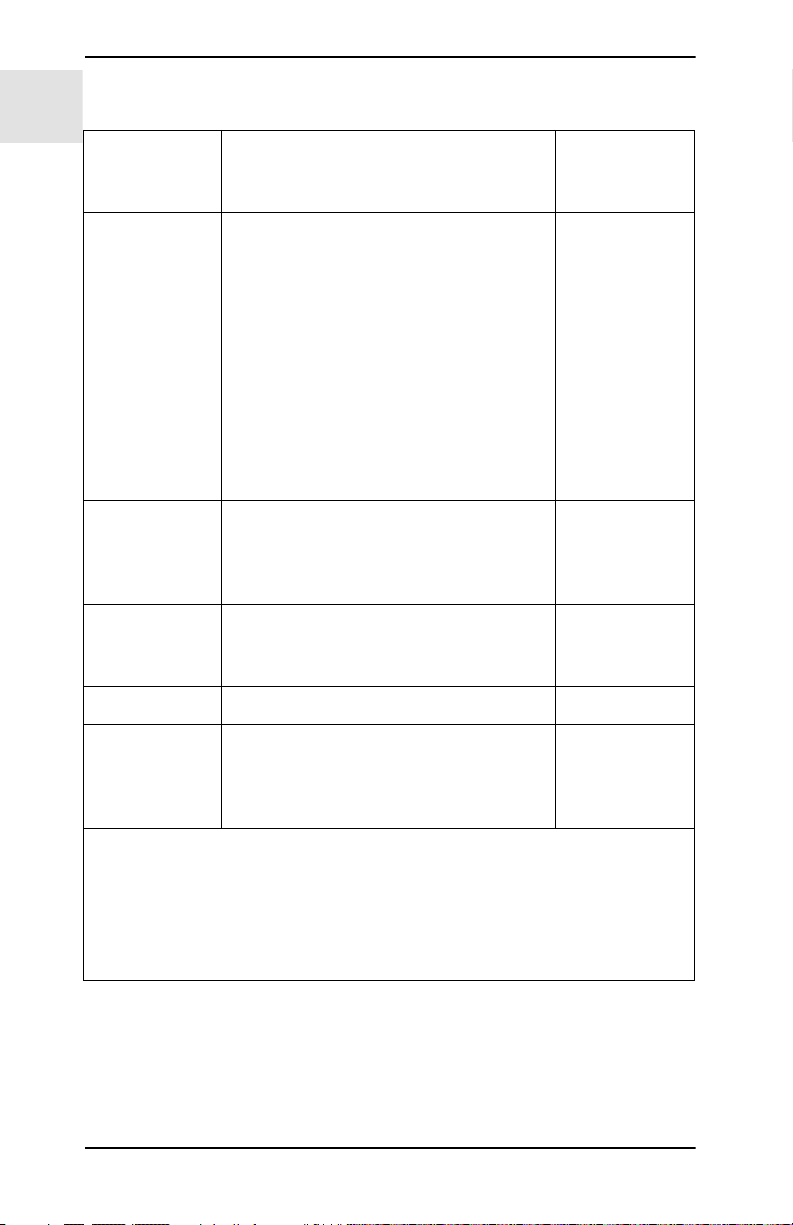
1
Protocoles réseau pris en charge
Protocoles
réseau pris
en charge
TCP/IP Microsoft Windows 95/98/NT4.0/2000
Compatible
IPX/SPX
EtherTalk Mac OS J3110A
LocalTalk Mac OS J3111A
Environnements d’impression
réseau*
Novell Netware 5 via NDPS
UNIX et Linux, y compris :
Hewlett-Packard HP-UX, Sun
Microsystems Solaris (Sun
SPARCsystems uniquement),
IBM AIX**, HP MPE-iX**,
RedHat Linux, SuSE Linux
LPD (Line Printer Daemon)
IPP (Internet Printing Protocol, protocole
d’impression Internet)
Novell Netware
Microsoft Windows 95/98/NT4.0/2000
Produit
HP JetDirect
600N
J3110A
J3111A
J3112A
J3113A
J3110A
J3111A
J3112A
J3113A
J3111A
J3113A
DLC/LLC Microsoft Windows NT**
*Reportez-vous aux fiches techniques les plus récentes des produits
HP JetDirect pour connaître les numéros de version de réseau pris en charge.
Pour tous les autres réseaux, consultez votre revendeur système ou un
revendeur agréé HP.
** Contactez votre revendeur de système réseau pour obtenir des logiciels,
de la documentation et de l’assistance.
1-12 Introduction
Artisoft LANtastic**
J3110A
J3111A
J3112A
J3113A
FR
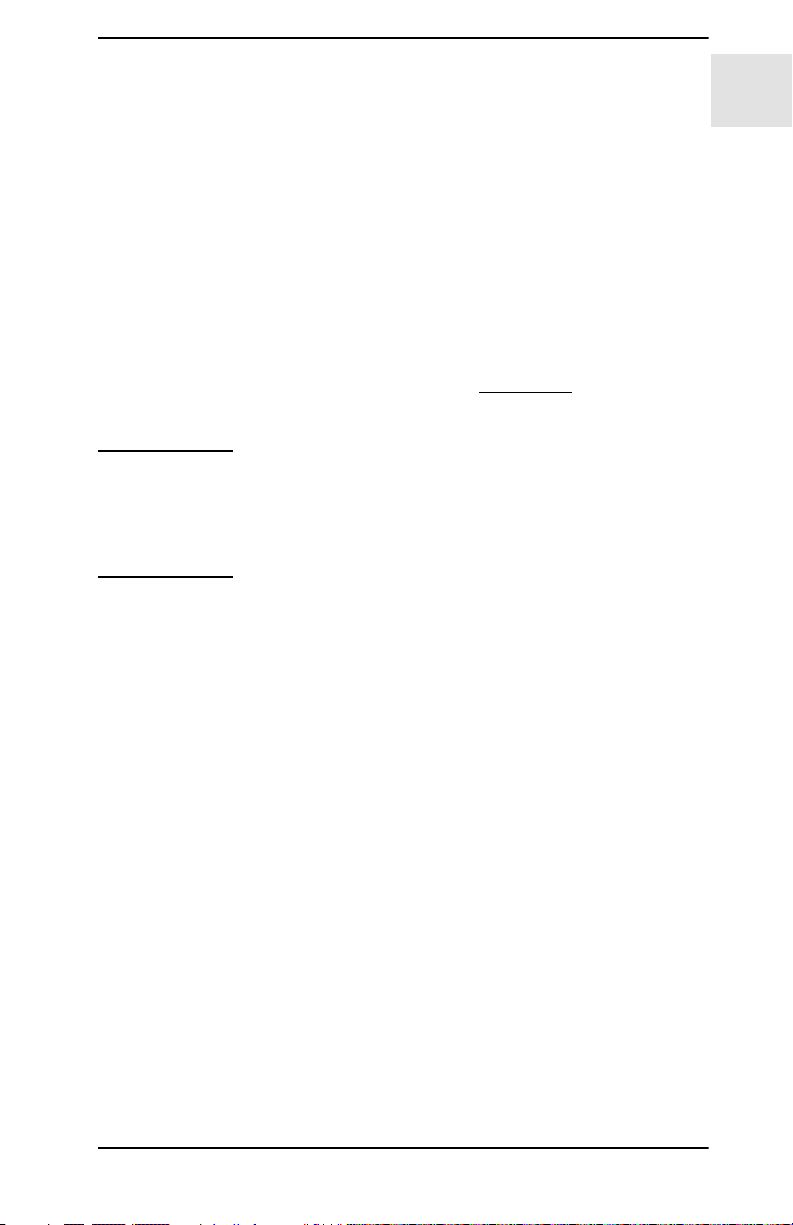
1
Imprimantes prises en charge
Les serveurs d’impression HP JetDirect 600N sont pris en charge
par toutes les imprimantes et tous les périphériques multifonction
(MFP) HP comportant des logements EIO (E/S étendue), dont :
Imprimantes EIO HP LaserJet et MFP
■
Imprimantes EIO HP Color LaserJet et MFP
■
HP Mopiers (mopiers EIO)
■
Imprimantes grand format EIO HP DesignJet
■
Avec la plupart de ces modèles, vous pouvez utiliser le panneau
de commande de l’imprimante pour configurer les paramètres
de réseau standard du serveur d’impression interne
HP JetDirect 600N. Reportez-vous au chapitre
Remarque Pour toute procédures ou limitation d’installation
impliquant un périphérique non traité dans ce
guide, consultez le manuel fourni avec le
périphérique utilisé.
3.
FR
Introduction 1-13
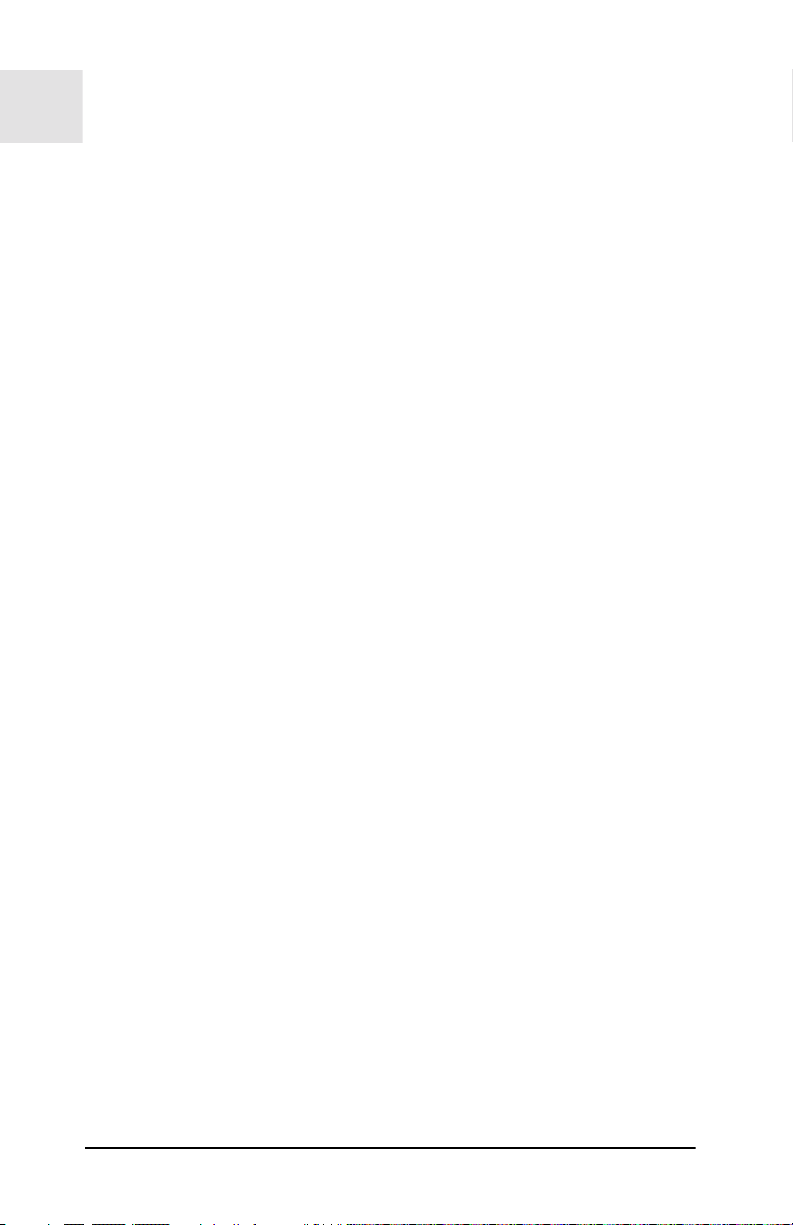
1-14 Introduction
1
FR
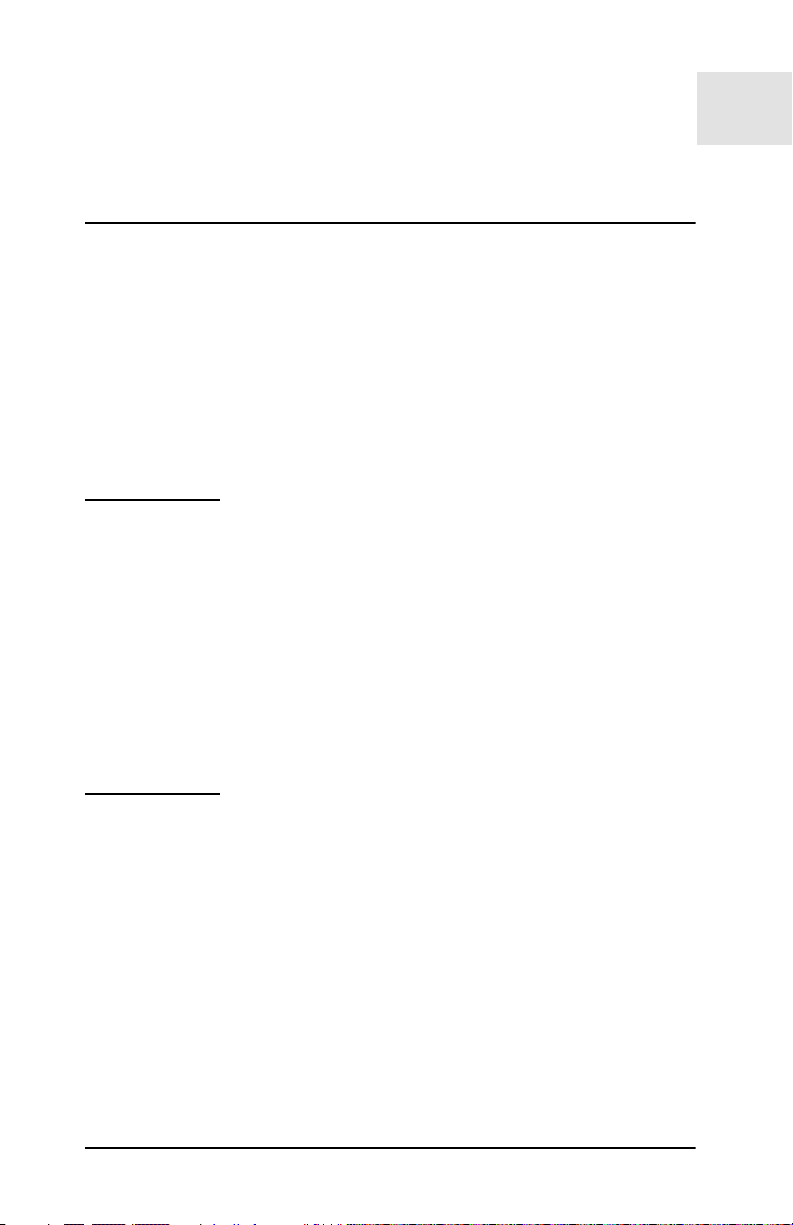
2
2
Installation du serveur d’impression
Matériel, logiciel et environnement requis
Le serveur d’impression HP JetDirect, la documentation et le
●
logiciel de réseau adéquats.
Les câbles et connecteurs de réseau appropriés pour relier la
●
carte et l’imprimante au réseau.
Un endroit sans électricité statique pour manipuler la carte.
●
ATTENTION
La carte HP JetDirect contient des
composants électroniques qui risquent d’être
endommagés par l’électricité statique
transmise par décharge électrostatique.
protéger la carte lors de son installation, touchez
fréquemment une des surfaces métalliques de
l’imprimante. Il est également recommandé de
porter un bracelet de mise à la terre (ou autre
dispositif similaire). Manipulez toujours la carte
avec le plus grand soin, en évitant de toucher les
composants électroniques et les circuits.
Pour
FR
Installation du serveur d’impression 2-15
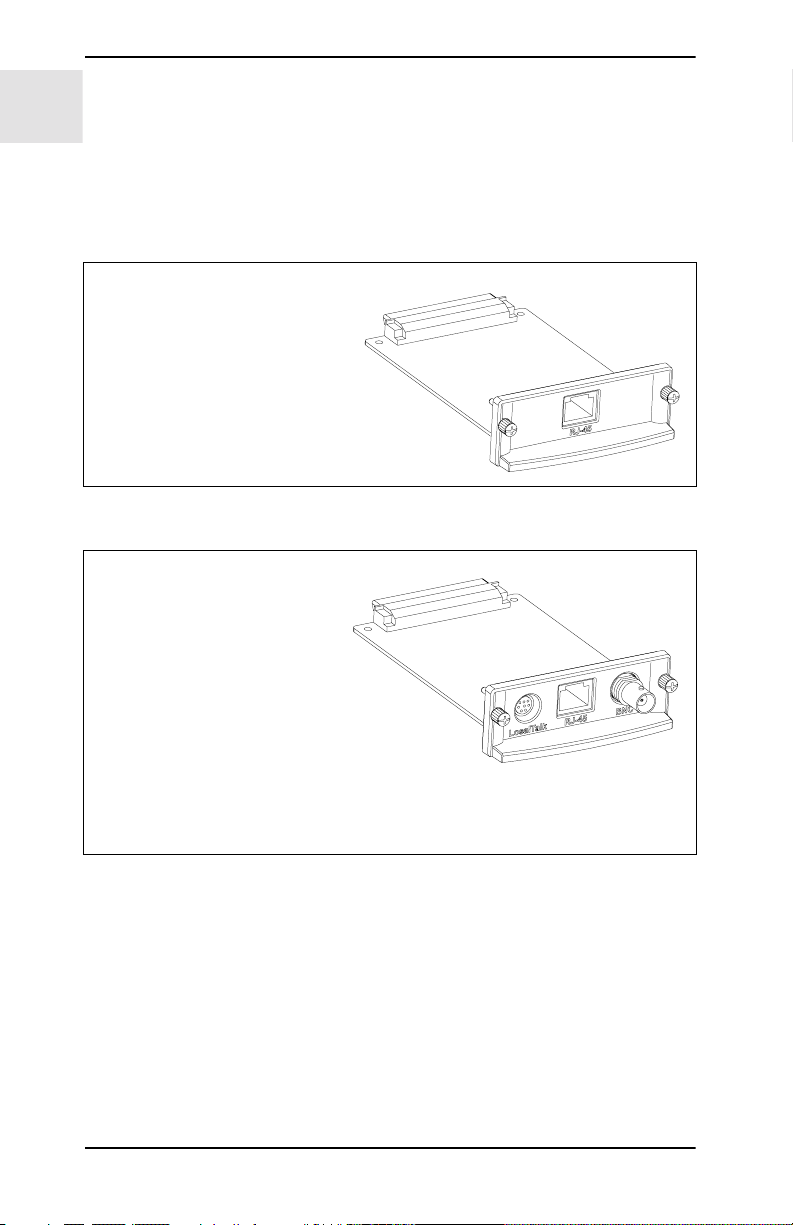
2
Etape 1. Identifiez votre Serveur
d’impression interne
HP JetDirect 600N
Retirez la carte HP JetDirect de son emballage et assurez-vous
qu’elle correspond au réseau utilisé.
HP J3110A pour réseaux
Ethernet et IEEE 802.3 Type
10Base-T (10 Mbit/s).
Cette carte comporte un seul
connecteur RJ-45 pour les
réseaux utilisant des câbles à
paires torsadées non blindées.
HP J3111A pour réseaux
Ethernet, IEEE 802.3 Type
10Base-T/10Base-2
(10 Mbit/s) et LocalTalk.
Cette carte comporte un
connecteur RJ-45 pour les
réseaux utilisant des câbles
à paires torsadées non
blindées, un connecteur BNC
pour câble coaxial ThinLAN et
un connecteur Mini-DIN 8 pour
boîtier de connexion LocalTalk.
Vous pouvez employer le port LocalTalk et
un seul port Ethernet : RJ-45 ou BNC.
2-16 Installation du serveur d’impression
FR
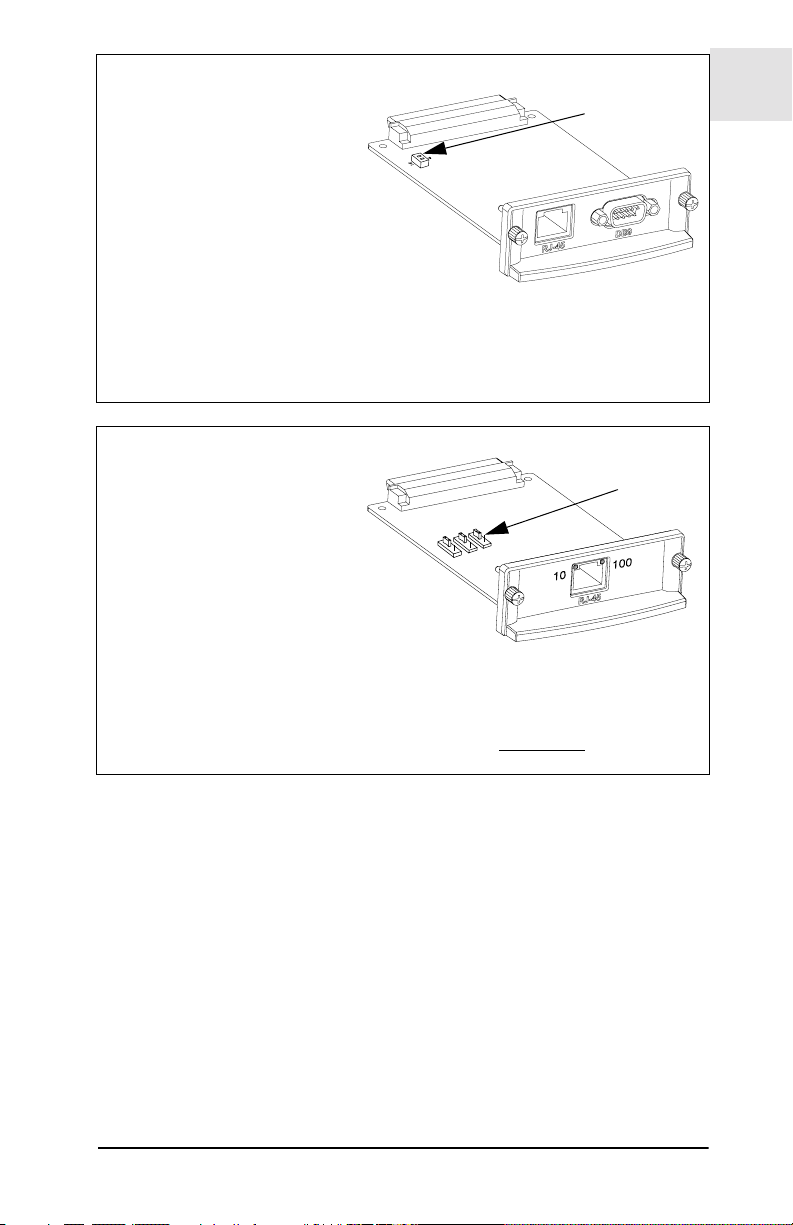
2
HP J3112A pour réseaux Token
(Débit des données)
Commutateur Data Rate
Cavaliers
Ring (IEEE 802.5). Un
commutateur Data Rate
(Débit des données) permet
de sélectionner un réseau
Token Ring de 4 ou 16 Mbit/s.
Cette carte comporte un
connecteur RJ-45 pour les
réseaux utilisant des câbles
à paires torsadées non
blindées, et un connecteur
DB-9 pour câble à paires
torsadées blindées de
type 1, 2 ou 6.
HP J3113A pour réseaux
Ethernet, IEEE 802.3 Type
10Base-T ou IEEE 802.3u Type
100Base-TX. Les cavaliers
de la carte permettent de
paramétrer une connexion
automatique ou manuelle à la
vitesse (10 ou 100 Mbit/s) et au
mode bidirectionnel (simultané
ou à l’alternat) voulus.
Cette carte comporte un seul
connecteur RJ-45 pour les
réseaux utilisant des câbles à
paires torsadées non blindées.
Vous ne pouvez employer qu’un seul port
Token Ring : RJ-45 ou DB-9.
Dans la plupart des cas, vous n’avez
pas à modifier le positionnement des
cavaliers. Pour plus d’informations,
reportez-vous à l’annexe A
.
FR
Installation du serveur d’impression 2-17

2
Etape 2. Le cas échéant, positionnez
4 Mbit/s
16 Mbit/s
10/100
P1 = AUTO
Négociation
automatique
les commutateurs ou les cavaliers
de la carte
Si vous utilisez un serveur d’impression HP J3112A pour
●
réseau Token Ring
Data Rate (Débit des données) de la carte sur 4 ou 16 Mbit/s.
Votre choix dépend du réseau Token Ring en place.
a.
Repérez les commutateurs Data Rate (Débit des données)
sur la carte Token Ring.
b.
Positionnez les commutateurs sur 4 ou sur 16 Mbit/s.
La position par défaut est 16 Mbit/s.
Si vous utilisez un serveur d’impression HP J3113A
●
10/100Base-TX
position « AUTO » (Négociation automatique). Il s’agit de la
position par défaut à partir de laquelle la carte tente
automatiquement d’effectuer la connexion au réseau à la
vitesse (10 ou 100 Mbit/s) et au mode bidirectionnel
(simultané ou à l’alternat) appropriés.
, vous devez positionner les commutateurs
, vérifiez que le cavalier P1 se trouve sur la
Remarque Pour plus d’informations sur le réglage des autres
2-18 Installation du serveur d’impression
cavaliers de la carte 10/100Base-TX, reportez-vous
à l’annexe
A.
FR

2
Etape 3. Vérifiez le bon
fonctionnement de l’imprimante
avant de procéder à l’installation
de la carte
Pour vérifier le bon fonctionnement de l’imprimante, imprimez une
page de configuration en suivant la procédure présentée ci-dessous.
Les instructions d’impression d’une page de configuration sur des
imprimantes particulières sont fournies ci-après. (Si vous utilisez
un autre type d’imprimante, reportez-vous à son manuel
d’instructions.) Si vous ne parvenez pas à imprimer une page de
configuration, reportez-vous à la section consacrée au dépannage
dans le manuel de l’imprimante.
Imprimantes et MFP HP LaserJet
Réalisez les étapes suivantes à partir du panneau de commande
de l’imprimante :
1.
Assurez-vous que l’imprimante est sous tension et que l’affichage
indique le message PRET.
2.
Appuyez sur [Menu] jusqu’à ce que l’affichage indique MENU
INFORMATION.
3.
Appuyez sur [Article] jusqu’à ce que l’affichage indique (ou
Imprimer PAGE DE CONFIGURATION).
4.
Appuyez sur [Sélectionner (ou sur [Reprendre]) pour lancer
l’impression. Le cas échéant, appuyez sur [Reprise] pour annuler
les autres messages.
5.
La page de configuration de l’imprimante (Configuration page)
indique le paramétrage de l’imprimante.
FR
Installation du serveur d’impression 2-19

2
Figure 2-1 Panneaux de commande standard d’une imprimante
HP LaserJet
A Reprise
B Menu
C Article
D Valeur
E Sélectionner
Imprimantes HP DesignJet
Remarque La documentation de l'imprimante HP DesignJet
indique comment naviguer dans les menus du
panneau avant de l'imprimante.
1. L'imprimante étant à l'état Prêt, appuyez sur [Entrée] pour
utiliser les menus de configuration de l'imprimante.
2. Afin de vous assurer que tous les articles des menus du panneau
avant sont accessibles, vérifiez que Menu Mode est réglé à Full
(par exemple, Utilitaires -> Menu Mode -> Full!).
3. Imprimez une fiche de configuration des services. Sur certaines
imprimantes, vous devez appuyer simultanément sur les flèches
vers le haut et vers le bas (↑↓), tandis que sur d’autres vous devez
utiliser les menus de configuration (par exemple, Utilitaires
-> Tests d'impression -> Service Config).
2-20 Installation du serveur d’impression
FR

2
Remarque Quand un serveur d'impression HP JetDirect est
RJ-45
BNC
installé dans l'imprimante, les informations de
configuration de HP JetDirect font partie de la fiche
de configuration des services de l'imprimante.
Etape 4. Mettez l’imprimante hors tension et insérez la carte
Figure 2-2 Procédures d’installation standard d’une carte et de
connexion au réseau
1.
Mettez l’imprimante hors tension.
2.
Repérez un logement HP EIO (Enhanced I/O - E/S étendue) ;
celui-ci se trouve généralement à l’arrière de l’imprimante.
Remarque Vous pouvez installer la carte dans n’importe quel
logement EIO de l’imprimante HP.
3.
Si le logement est protégé par une plaque métallique, retirez-la.
FR
Installation du serveur d’impression 2-21

2
4. Insérez la carte dans les glissières du logement.
5. Enfoncez la carte à fond dans le logement et reserrez les deux
vis de fixation petit à petit jusqu’à ce qu’elles soient correctement
fixées.
6. Branchez le câble de réseau sur la carte.
Remarque Avec la carte HP J3111A Ethernet, vous pouvez
brancher le câble de réseau sur le port LocalTalk et
sur un seul des ports Ethernet (RJ-45 ou BNC).
Avec la carte HP J3112A Token Ring, vous ne
pouvez brancher le câble de réseau que sur un port
Token Ring (RJ-45 ou DB-9).
7. Mettez l’imprimante sous tension.
Etape 5.
Vérifiez que la carte
fonctionne correctement
1. Imprimez une autre page de configuration de l’imprimante en
suivant les instructions données à l’étape 3 et vérifiez qu’une
page de configuration JetDirect s’imprime également.
Une page de configuration JetDirect s’imprime pour chaque
logement EIO doté d’une carte HP JetDirect.
2. Dans la section Informations générales (General Information)
de la page de configuration JetDirect, repérez le message
« CARTE E/S PRETE » (I/O CARD READY).
Cette section de la page de configuration contient également des
informations spécifiques au produit, telles que :
le numéro du produit HP JetDirect
■
le numéro de révision du micrologiciel
■
l’adresse matérielle du réseau local pour MAC
■
le numéro d’identification de fabrication
■
2-22 Installation du serveur d’impression
FR

2
Remarque Les autres messages de la page de configuration
Carte E/S prête
(I/O CARD READY)
JetDirect sont décrits dans le guide de
l’administrateur de ce produit, qui se trouve
sur le CD-ROM HP JetDirect.
Figure 2-3 Exemple de page de configuration HP JetDirect
3. Si « CARTE E/S PRETE » (I/O CARD READY) figure sur la page
4. Si « CARTE E/S PRETE » (I/O CARD READY) n’apparaît pas,
FR
de configuration, l’installation de la carte a réussi. Passez à
Etape 6. Configurez la carte pour une exploitation en réseau ».
«
vérifiez les points suivants :
Avez-vous installé la carte correctement et relié la carte
■
au réseau ?
Le réseau fonctionne-t-il correctement ?
■
Avez-vous mis l’imprimante hors tension, puis à nouveau
■
sous tension ?
Installation du serveur d’impression 2-23

2
Remarque Pour les cartes HP J3113A 10/100Base-TX :
Reportez-vous à l’annexe
des informations concernant le dépannage.
A l’intention des clients LocalTalk
uniquement : Si vous n’êtes pas relié à un réseau
Ethernet, les messages « CARTE E/S NON
PRETE » (I/O CARD NOT READY) et « ERREUR
LAN - BOUCLE EXTERNE » (LAN ERROR EXTERNAL LOOPBACK) risquent d’apparaître,
puis de disparaître trois minutes plus tard. Pour
éliminer ces messages, branchez un connecteur de
boucle Ethernet sur un des ports Ethernet.
En cas de problèmes répétés, consultez les sections de dépannage
du guide de l’administrateur du logiciel HP JetDirect de ce produit
enregistré sur le CD-ROM HP JetDirect.
A du présent guide pour
Etape 6.
Configurez la carte pour une
exploitation en réseau
Si l’installation de la carte a réussi et que celle-ci fonctionne
correctement, vous pouvez procéder à sa configuration en vue
d’une exploitation en réseau. Pour ce faire, suivez l’une des
méthodes suivantes :
Utilisez le logiciel d’installation et de configuration enregistré sur
●
le CD-ROM HP JetDirect. Si vous utilisez Microsoft Windows,
Windows 95/98/NT/2000 (réseaux Microsoft ou Novell NetWare),
l’utilitaire qui réside sur CD-ROM vous guidera tout au long de
l’installation de l’imprimante.
Faites appel à un logiciel d’imprimante HP Web JetAdmin ou à
●
n’importe quel autre utilitaire de réseau. Le logiciel de gestion
d’imprimante HP peut être téléchargé depuis le site du service
d’assistance électronique HP (www.hp.com/support/net_printing).
Vous pouvez configurez les paramètres de réseau standard de la
●
carte par l’intermédiaire du panneau de commande (dans le cas
des imprimantes dotées d'un panneau de commande géré) de
l’imprimante. Reportez-vous au chapitre
3 du présent guide.
2-24 Installation du serveur d’impression
FR

2
Une fois la carte HP JetDirect configurée pour TCP/IP, utilisez
●
une méthode de configuration avancée (telle que BootP, DHCP,
Telnet, le serveur Web intégré ou les commandes « arp » et
« ping »). Voir le guide électronique de l’administrateur
HP JetDirect de ce produit fourni sur le CD-ROM.
Remarque Selon la méthode utilisée pour configurer la
carte HP JetDirect en vue de l'exploitation réseau,
il se peut que vous deviez encore configurer les
ordinateurs pour l'impression. Pour ajouter
l’imprimante au système ou pour activer
l’impression depuis le système, reportez-vous au
système d’aide fourni avec le logiciel d’installation
de l’imprimante et avec le système d’exploitation.
Pour plus d’informations, reportez-vous au Guide
de l’administrateur HP JetDirect de ce produit
fourni sur le CD-ROM HP JetDirect.
FR
Installation du serveur d’impression 2-25

2-26 Installation du serveur d’impression
2
FR

3
3
Configuration du panneau de commande
Introduction
Vous vous servirez dans la plupart des cas des outils logiciels HP
pour configurer l’imprimante réseau. Cependant, si l'imprimante
ou le périphérique multifonction (MFP) HP possède un panneau de
commande, vous pouvez utiliser ce dernier pour configurer les
paramètres réseau de base. Les imprimantes suivantes offrent la
fonctionnalité de panneau de commande :
Imprimantes EIO et MFP HP LaserJet séries 4000, 4050, 5000,
●
8000, 8100 et 8150
Imprimantes EIO et MFP HP Color LaserJet séries 4500, 8500
●
et 8550
Imprimantes EIO HP DesignJet
●
Remarque Pour configurer les paramètres HP JetDirect
au moyen du panneau de commande avant des
imprimantes HP DesignJet, consultez le guide
d'installation de HP DesignJet.
Dans le cas des imprimantes sans panneau de
commande (imprimantes EIO HP LaserJet série
2100, par exemple), vous devez vous servir des
outils logiciels HP pour définir la configuration.
Le panneau de commande de l’imprimante permet d’accomplir les
tâches suivantes :
activer ou désactiver les protocoles réseau (TCP/IP, IPX/SPX,
●
DLC/LLC, AppleTalk) ;
configure les paramètres TCP/IP ;
●
configurer les paramètres de trame IPX ;
●
configurer le routage source IPX sur les réseaux Token Ring ;
●
configurer les paramètres Apple EtherTalk Phase sur les
●
réseaux Ethernet.
FR
Configuration du panneau de commande 3-27

3
Après avoir configuré la carte HP JetDirect au moyen du panneau
de commande, il se peut que vous deviez compléter la configuration
de l'ordinateur et du système d'exploitation réseau pour
l'impression. Pour plus d'informations, voir les instructions
d'installation du logiciel HP JetDirect fournies avec ce produit.
Toute modification apportée à la configuration de la carte, telle la
désactivation d’un protocole réseau, est enregistrée sur la carte et
reste en vigueur, même lorsque vous éteignez l’imprimante.
Rétablissement des paramètres de configuration par défaut
Vous pouvez rétablir les valeurs de configuration par défaut en
effectuant une réinitialisation à froid de l’imprimante. Reportez-vous
aux instructions fournies avec votre imprimante. (Remarque : Pour
réinitialiser ainsi la plupart des imprimantes HP LaserJet, il suffit
d’éteindre l’imprimante, puis de la rallumer tout en appuyant sur
Reprise].) La réinitialisation de l'imprimante rétablit les configu-
rations par défaut de l'imprimante et de JetDirect définies en usine.
Pour vérifier que les paramètres par défaut de HP JetDirect ont été
réinitialisés, imprimez une page de configuration de JetDirect (voir
chapitre
2).
Activation et désactivation des protocoles réseau
Par défaut (paramétrage usine), tous les protocoles réseau pris
en charge sont activés (ou mis en fonction) dès que l’imprimante
est mise sous tension après l’installation de la carte. Lorsqu’un
protocole réseau est actif, la carte peut émettre sur le réseau
même si le protocole est inutilisé, ce qui risque d’entraîner une
augmentation du trafic sur le réseau. La désactivation des
protocoles inutilisés offre les avantages suivants :
réduction du trafic réseau par élimination des messages de
●
diffusion provenant de protocoles inutilisés (IPX/SPX et TCP/IP,
par exemple) ;
3-28 Configuration du panneau de commande
FR

3
meilleur contrôle de l’accès à l’imprimante par élimination des
●
utilisateurs d’autres réseaux susceptibles d’envoyer par erreur
des tâches d’impression à cette imprimante ;
élimination d’informations inutiles sur la page de configuration
●
JetDirect, qui présente les informations d’état concernant tous
les protocoles activés;
affichage sur le panneau de commande de l’imprimante de
●
messages d’erreur concernant un protocole particulier. Ces
messages d’avertissement ne sont présentés que si aucun des
protocoles activés n’est en mesure d’imprimer.
Procédure d’activation ou de désactivation d’un protocole réseau
1. Sur certaines imprimantes, pour accéder au menu JetDirect,
vous devez mettre l’imprimante hors ligne (par exemple, en
appuyant sur la touche [Reprise] pour éteindre le voyant « Prêt »).
2. Appuyez sur [Menu] à plusieurs reprises jusqu’à ce que l’affichage
indique EIO MENU ou EIO # JETDIRECT MENU (# identifie le numéro
de logement EIO de la carte).
3. Appuyez sur [Article] jusqu’à ce que CFG RESEAU=NON* s’affiche.
NON* annule l’accès aux menus de réseau EIO JetDirect. Vous
devez définir la valeur de l’article sur CFG RESEAU=OUI* pour
accéder aux menus EIO JetDirect. Procédez comme suit :
a. Appuyez sur [Valeur]. CFG RESEAU=OUI apparaît.
b. Appuyez sur [Sélectionner] ou sur [Reprendre].
CFG RESEAU=OUI* apparaît (sur certaines imprimantes,
l’astérique [*] indique la valeur active).
FR
Configuration du panneau de commande 3-29

3
4. Appuyez sur [Article] pour faire défiler les protocoles réseau
jusqu’à ce que le protocole à modifier apparaisse.
IPX/SPX=OUI*
DLC/LLC=OUI*
TCP/IP=OUI*
ETALK=OUI*
Remarque :
OUI* indique que le protocole est activé.
NON* indique que le protocole est désactivé.
« ETALK » fait référence au protocole EtherTalk et n’est pas disponible avec
les cartes Token Ring.
●
Pour changer l’état du protocole, appuyez sur
[Valeur]
[Reprendre]
●
Appuyez sur
suivant.
, puis sur
[Sélectionner]
.
[Article]
ou sur
pour passer au protocole
5. Appuyez sur [Reprise] ou sur [Menu] pour activer l’imprimante et
enregistrer vos modifications.
Configuration des types de trame IPX
Dans le cas d’un réseau IPX/SPX (Novell NetWare, par exemple),
le format des trames de communication sur le réseau doit être
spécifié sur la carte. La valeur par défaut (AUTO) du paramètre
Type de trame est généralement adéquate, mais, si besoin est, vous
pouvez définir manuellement le type de trame approprié.
Notez que le protocole IPX/SPX doit être activé (IPX/SPX=OUI*) pour
que vous puissiez configurer des types de trame.
3-30 Configuration du panneau de commande
FR

3
Types de trame IPX pour une carte HP JetDirect Ethernet
Type de trame Description
AUTO (défaut) Limite automatiquement le type de trame au premier
type détecté.
EN_8023 Le type de trame admissible est limité à IPX sur les trames
IEEE 802.3. Tous les autres types de trame sont comptés
et rejetés.
EN_II Le type de trame admissible est limité à IPX sur les trames
Ethernet. Tous les autres types de trame sont comptés et
rejetés.
EN_8022 Le type de trame admissible est limité à IPX sur les
réseaux IEEE 802.2 avec trames IEEE 802.3. Tous les
autres types de trame sont comptés et rejetés.
EN_SNAP Le type de trame admissible est limité à IPX sur les
réseaux SNAP avec trames IEEE 802.3. Tous les autres
types de trame sont comptés et rejetés.
Types de trame IPX pour une carte HP JetDirect Token Ring
Type de trame Description
AUTO (défaut) Limite automatiquement le type de trame au premier type
détecté.
TR_8022 Le type de trame admissible est limité à IPX sur les
réseaux IEEE 802.2 LLC avec trames IEEE 802.5.
Tous les autres types de trame sont comptés et rejetés.
TR_SNAP Le type de trame admissible est limité à IPX sur les
réseaux SNAP avec trames IEEE 802.5. Tous les autres
types de trame sont comptés et rejetés.
Procédure de configuration d’un type de trame IPX
Si ce n’est pas déjà fait, activez le protocole de réseau IPX/SPX
(IPX/SPX=OUI*) en suivant les consignes données à la section
« Procédure d’activation ou de désactivation d’un protocole
réseau », plus haut dans ce chapitre.
FR
Configuration du panneau de commande 3-31

3
1. Sur certaines imprimantes, pour accéder au menu JetDirect,
vous devez mettre l’imprimante hors ligne (par exemple, en
appuyant sur la touche [Reprise] pour éteindre le voyant « Prêt »).
2. Appuyez sur [Menu] à plusieurs reprises jusqu’à ce que EIO MENU
ou EIO # JETDIRECT MENU s’affiche (# identifie le numéro de
logement EIO de la carte).
3. Appuyez sur [Article] jusqu’à ce que CFG RESEAU=NON* apparaisse.
NON* annule l’accès aux menus de réseau EIO JetDirect. Vous
devez définir la valeur de l’article sur CFG RESEAU=OUI* pour
accéder aux menus EIO JetDirect. Procédez comme suit :
a. Appuyez sur [Valeur]. CFG RESEAU=OUI apparaît.
b. Appuyez sur [Sélectionner] ou sur [Reprendre].
CFG RESEAU=OUI* apparaît (sur certaines imprimantes,
l’astérique [*] indique la valeur active).
4. Appuyez sur [Article] pour faire défiler les protocoles réseau
jusqu’à ce que CFG IPX/SPX=NON* s’affiche.
Pour accéder au menu de configuration IPX/SPX, appuyez sur
[Valeur], puis sur [Sélectionner] ou sur [Reprendre] pour afficher
CFG IPX/SPX=OUI*.
5. Appuyez sur [Article] jusqu’à ce que TRAME=<Type de trame>*
apparaisse.
AUTO
EN_8023
EN_II
EN_8022
EN_SNAP
TR_8022
TR_SNAP
Remarque :
Un astérisque (*) indique le type de trame actif sélectionné.
Les options de type de trame proposées dépendent de la carte qui
a été mise en place (Ethernet ou Token Ring).
●
Pour changer le type de trame, appuyez sur
[Valeur]
apparaisse, puis appuyez sur
ou sur
●
Appuyez sur
paramètre suivant.
jusqu’à ce que l’option voulue
[Sélectionner]
[Reprendre]
.
[Article]
pour passer au
6. Appuyez sur [Reprise] ou sur [Menu] pour activer l’imprimante et
enregistrer vos modifications.
3-32 Configuration du panneau de commande
FR

3
Configuration du routage source IPX (cartes Token Ring uniquement)
Dans le cas d’un réseau IPX/SPX, le type de routage Token Ring
source utilisé sur le réseau doit être configuré sur le serveur
d'impression Token Ring HP JetDirect. La valeur par défaut (AUTO)
du paramètre Routage source est généralement adéquate, mais
si besoin est, vous pouvez définir manuellement le routage source
approprié.
Notez que le protocole IPX/SPX doit être activé (IPX/SPX=OUI*) pour
que vous puissiez configurer le routage source.
Les sélections suivantes sont disponibles :
Routage
source
AUTO (défaut) Le type de routage source requis par l’environnement
NON Tous les paquets sont émis sans routage source. La carte
SIMPLE Tous les paquets sont émis avec routage source. Cette
TOUS Tous les paquets sont émis avec routage source. Cette
Description
réseau sera détecté automatiquement.
JetDirect ne répond qu’aux stations qui se trouvent sur
le même anneau.
méthode est utilisée pour les diffusions et lorsque
l’itinéraire est inconnu.
méthode est utilisée pour les diffusions et lorsque
l’itinéraire est inconnu.
Procédure de configuration du routage IPX source
1.
Sur certaines imprimantes, pour accéder au menu JetDirect,
vous devez mettre l’imprimante hors ligne (par exemple, en
appuyant sur la touche [Reprise] pour éteindre le voyant « Prêt »).
2.
Appuyez sur [Menu] à plusieurs reprises jusqu’à ce que l’affichage
indique EIO MENU ou EIO # JETDIRECT MENU (# identifie le numéro
de logement EIO de la carte).
FR
Configuration du panneau de commande 3-33

3
3. Appuyez sur [Article] jusqu’à ce que CFG RESEAU=NON* apparaisse.
NON* annule l’accès aux menus de réseau EIO JetDirect. Vous
devez définir la valeur de l’article sur CFG RESEAU=OUI* pour
accéder aux menus EIO JetDirect. Procédez comme suit :
a. Appuyez sur [Valeur]. CFG RESEAU=OUI apparaît.
b. Appuyez sur [Sélectionner] ou sur [Reprendre].
CFG RESEAU=OUI* apparaît (sur certaines imprimantes,
l’astérique [*] indique la valeur active).
4. Appuyez sur [Article] pour faire défiler les protocoles réseau
jusqu’à ce que CFG IPX/SPX=NON* s’affiche.
Pour accéder au menu de configuration IPX/SPX, appuyez sur
[Valeur], puis sur [Sélectionner] ou sur [Reprendre] pour afficher
CFG IPX/SPX=OUI*.
5. Appuyez sur [Article] jusqu’à ce que SRC RC=<Routage source>*
apparaisse.
AUTO
NON
SIMPLE
TOUS
Remarque :
Un astérisque (*) indique la méthode de routage source active.
●
Pour changer la sélection, appuyez sur
jusqu’à ce que l’option voulue s’affiche, puis
appuyez sur
●
Appuyez sur
suivant.
[Sélectionner]
[Article]
pour passer au paramètre
ou sur
[Valeur]
[Reprendre]
.
6. Appuyez sur [Reprise] ou sur [Menu] pour activer l’imprimante et
enregistrer vos modifications.
3-34 Configuration du panneau de commande
FR

3
Configuration des paramètres TCP/IP
Les paramètres TCP/IP décrits dans le tableau suivant peuvent
être configurés manuellement par l’intermédiaire du panneau de
commande de l’imprimante :
Paramètre Description
BOOTP OUI (défaut) active la configuration automatique de
TCP/IP à partir du réseau par le biais des protocoles
BOOTP/TFTP, DHCP ou RARP.
Si BOOTP=OUI*, les paramètres suivants ne peuvent
pas être configurés par le biais du panneau de
commande.
NON désactive BOOTP et permet de configurer les
paramètres suivants par le biais du panneau de
commande de l’imprimante.
Adresse IP Adresse de réseau TCP/IP unique de la carte JetDirect,
composée de 4 octets :
IP BYTE1.IP BYTE2.IP BYTE3.IP BYTE4
(exemple : 015.024.227.113).
Masque de
sous-réseau
Adresse IP de
serveur syslog
Passerelle par
défaut
Délai Période de temporisation TCP/IP, exprimée en
Masque de bit utilisé pour identifier le sous-réseau de
la carte JetDirect, si la technique d’adressage de
sous-réseau a été configurée, composé de 4 octets :
SM BYTE1.SM BYTE2.SM BYTE3.SM BYTE4
(exemple : 255.255.248.0).
Adresse IP du serveur syslog qui sera utilisée par
la carte JetDirect, composée de 4 octets :
LG BYTE1.LG BYTE2.LG BYTE3.LG BYTE4
Adresse IP de la passerelle qui sera empruntée pour
communiquer avec les stations externes au sous-réseau
local, composée de 4 octets :
GW BYTE1.GW BYTE2.GW BYTE3.GW BYTE4
secondes. La plage de valeurs est comprise entre
0 et 3 600 (90 étant la valeur par défaut).
«0»
Si ce paramètre est défini sur
temporisation de la carte HP JetDirect est désactivée;
les connexions TCP/IP demeurent en vigueur jusqu’à ce
que le serveur y mette fin.
, la fonction de
FR
Configuration du panneau de commande 3-35

3
Remarque Le réseau TCP/IP exige que la carte soit configurée
avec une adresse IP valide. Si la carte n’est pas
configurée, la valeur par défaut 192.0.0.192 lui est
automatiquement attribuée deux minutes après sa
mise sous tension.
La mise en œuvre de DHCP (Dynamic Host
Configuration Protocol) suppose que le paramètre
BOOTP a été activé.
Si une adresse IP a été affectée à l’origine par le
protocole DHCP, puis modifiée par le biais du
panneau de commande, elle est libérée sous DHCP.
Dans ce cas, vous devez également configurer
manuellement les autres paramètres TCP/IP (tels
que masque de sous-réseau, passerelle par défaut
et délai d’inactivité) pour assurer la validité de la
configuration.
Procédure de configuration des paramètres TCP/IP
Si ce n’est pas déjà fait, activez le protocole réseau TCP/IP
(TCP/IP=OUI*) en suivant les consignes données à la section
« Activation et désactivation des protocoles réseau », plus haut
dans ce chapitre.
Remarque Procédez avec soin. Si vous faites une erreur
de sélection, vous devrez reprendre la procédure
à son début (étape 1).
1. Sur certaines imprimantes, pour accéder au menu JetDirect,
vous devez mettre l’imprimante hors ligne (par exemple, en
appuyant sur la touche [Reprise] pour éteindre le voyant « Prêt »).
2. Appuyez sur [Menu] à plusieurs reprises jusqu’à ce que l’affichage
indique EIO Menu ou EIO # JETDIRECT MENU (# identifie le numéro
de logement EIO de la carte).
3. Appuyez sur [Article] jusqu’à ce que CFG RESEAU=NON* apparaisse.
NON* annule l’accès aux menus de réseau EIO JetDirect. Vous
devez définir la valeur de l’article sur CFG RESEAU=OUI* pour
accéder aux menus EIO JetDirect. Procédez comme suit :
3-36 Configuration du panneau de commande
FR

3
a. Appuyez sur [Valeur]. CFG RESEAU=OUI apparaît.
b. Appuyez sur [Sélectionner] ou sur [Reprendre].
CFG RESEAU=OUI* apparaît (sur certaines imprimantes,
l’astérique [*] indique la valeur active).
4. Appuyez sur [Article] pour faire défiler les protocoles réseau
jusqu’à ce que CFG TCP/IP=NON* s’affiche.
Pour accéder au menu de configuration TCP/IP, appuyez sur
[Valeur], puis sur [Sélectionner] ou sur [Reprendre] pour afficher
CFG TCP/IP=OUI*.
5. Appuyez sur [Article] jusqu’à ce que BOOTP=OUI* ou BOOTP=NON*
apparaisse.
L’astérisque (*) indique la sélection active.
■
Pour changer la valeur du paramètre BOOTP, appuyez sur
■
[Valeur]. Appuyez ensuite sur [Sélectionner] ou sur [Reprendre].
Pour les imprimantes concernées, assurez-vous que « * »
figure bien à la suite de votre sélection.
6. Lorsque BOOTP=OUI*, l’imprimante est configurée pour extraire
ses paramètres TCP/IP à partir d’un fichier BOOTP ou DHCP
sur le réseau, et le panneau de commande de l’imprimante ne
présente aucun autre message TCP/IP. Appuyez sur [Reprise]
ou sur [Menu] pour activer l’imprimante et enregistrer vos
modifications.
La configuration TCP/IP de la carte est terminée. Procédez à
présent à la configuration du serveur BOOTP ou DHCP, en suivant
les instructions données dans la documentation du système.
7. Lorsque BOOTP=NON*, l’imprimante est configurée pour accepter
les paramètres TCP/IP définis à partir de son panneau de
commande. Appuyez sur [Article] pour configurer chacun des
paramètres TCP/IP.
a. IP OCTET 1=<valeur>* doit être le premier paramètre TCP/IP
qui apparaît sur le panneau de commande. Pour entrer le
premier octet de l’adresse IP, appuyez sur [Valeur] jusqu’à ce
que la valeur appropriée s’affiche. (Pour faire défiler les valeurs
rapidement, maintenez la touche [Valeur] enfoncée.)
b. Pour enregistrer la valeur choisie, appuyez sur [Sélectionner]
ou sur [Reprendre]. Pour poursuivre, appuyez sur [Article].
c. Configurez de la même manière les autres octets de l’adresse IP.
FR
Configuration du panneau de commande 3-37

3
8. Vous pouvez configurer les octets du masque de sous-réseau
(SM), l’adresse IP du serveur syslog (LG), la passerelle par
défaut (GW) et la temporisation (DELAI) en procédant de la
même manière.
9. Appuyez sur [Reprise] ou sur [Menu] pour activer l’imprimante et
enregistrer vos modifications.
Configuration des paramètres Apple EtherTalk Phase (cartes Ethernet uniquement)
La configuration des paramètres Apple EtherTalk suppose
l’activation préalable du protocole Apple EtherTalk (ETALK=OUI*)
et du langage d’imprimante PostScript.
Pour vérifier si le langage d’imprimante PostScript est activé,
affichez le MENU CONFIGURATION. Le mode d’impression doit
être paramétré sur MODE IMPRESSION=PS* ou MODE
IMPRESSION=AUTO*.
Procédure de configuration des paramètres EtherTalk
Si ce n’est pas déjà fait, activez le protocole réseau EtherTalk
en suivant les consignes données à la section « Activation et
désactivation des protocoles réseau », plus haut dans ce chapitre.
1. Sur certaines imprimantes, pour accéder au menu JetDirect,
vous devez mettre l’imprimante hors ligne (par exemple, en
appuyant sur la touche [Reprise] pour éteindre le voyant « Prêt »).
2. Appuyez sur [Menu] à plusieurs reprises jusqu’à ce que
l’affichage indique EIO Menu ou EIO # JETDIRECT MENU
(# identifie le numéro de logement EIO de la carte).
3. Appuyez sur [Article] jusqu’à ce que CFG RESEAU=NON* apparaisse.
3-38 Configuration du panneau de commande
FR

3
NON* annule l’accès aux menus de réseau EIO JetDirect. Vous
devez définir la valeur de l’article sur CFG RESEAU=OUI* pour
accéder aux menus EIO JetDirect. Procédez comme suit :
a. Appuyez sur [Valeur]. CFG RESEAU=OUI apparaît.
b. Appuyez sur [Sélectionner] ou sur [Reprendre].
CFG RESEAU=OUI* apparaît (sur certaines imprimantes,
l’astérique [*] indique la valeur active).
4. Appuyez sur [Article] pour faire défiler les protocoles réseau
jusqu’à ce que CFG ETALK=NON* s’affiche.
Pour accéder au menu de configuration EtherTalk, appuyez sur
[Valeur], puis sur [Sélectionner] ou sur [Reprendre] pour afficher
CFG ETALK=OUI*.
5. Appuyez sur [Article]. PHASE ETALK=1* ou PHASE ETALK=2*
s’affiche.
L’astérisque (*) indique la phase active.
■
Pour changer la valeur du paramètre phase Etalk, appuyez
■
sur [Valeur]. Appuyez ensuite sur [Sélectionner] ou sur
[Reprendre]. Pour les imprimantes concernées, assurez-vous
que « * » figure bien à la suite de votre sélection.
6. Appuyez sur [Reprise] ou sur [Menu] pour activer l’imprimante et
enregistrer vos modifications.
FR
Configuration du panneau de commande 3-39

3-40 Configuration du panneau de commande
3
FR

4
4
Utilisation du serveur Web imbriqué
Les serveurs d’impression HP JetDirect 600N comportent tous un
serveur Web imbriqué, accessible via un explorateur compatible sur
un réseau intranet. Le serveur Web imbriqué permet d’accéder aux
pages de configuration et de gestion du serveur d’impression
HP JetDirect et du périphérique connecté.
FR
Utilisation du serveur Web imbriqué 4-41

4
Explorateurs Web compatibles
La compatibilité des explorateurs Web suivants avec le serveur Web
intégré a été testée :
Windows 95/98 et NT 4.0 :
●
Netscape Navigator 4.01, 4.02, 4.03 et 4.05
■
Microsoft Internet Explorer 4.0 avec version de
■
mise à niveau SP1.
Windows 2000:
●
Microsoft Internet Explorer 5.0
■
HP-UX et Solaris
●
Netscape Navigator 4.01, 4.02, 4.03 et 4.05
■
Linux
●
Netscape Navigator 4.03 et 4.05
■
Pour les dernières nouvelles, consultez le service d'assistance
électronique HP sur le web (www.hp.com/go/support).
Compatibilité avec HP Web JetAdmin
Logiciel d’installation et de gestion d’imprimante destiné aux
réseaux intranet, HP Web JetAdmin est accessible via le service
d'assistance électronique HP sur le Web (www.hp.com/support/
net_printing).
L’application HP Web JetAdmin (version 6.0 ou ultérieure) est
conseillée en complément du serveur web HP JetDirect imbriqué.
Si votre imprimante a été découverte au moyen de HP Web
JetAdmin 6.0 (ou version ultérieure), le serveur web imbriqué du
serveur d'impression JetDirect fournit un lien à HP Web JetAdmin
pour la gestion de ce périphérique et des autres périphériques
JetDirect sur le réseau.
4-42 Utilisation du serveur Web imbriqué
FR

4
Accès au serveur Web imbriqué
Avant de pouvoir utiliser le serveur web imbriqué, vous devez
affecter une adresse IP au serveur d’impression HP JetDirect.
Il existe plus d’une façon de configurer une adresse IP sur le serveur
d’impression. Vous pouvez, par exemple, configurer automatiquement
les paramètres IP sur le réseau par le biais des protocoles BootP
(Bootstrap Protocol) ou DHCP (Dynamic Host Configuration
Protocol, protocole de configuration dynamique d’hôte) chaque fois
que vous mettez l’imprimante sous tension. Vous pouvez également
configurer manuellement les paramètres IP à l'aide d'une des
méthodes suivantes :
l’assistant Install Network Printer, qui se trouve sur le CD-ROM
●
HP JetDirect (Windows 95, 98, NT 4.0, 2000)
le panneau de commande de l'imprimante (voir chapitre 3),
●
Telnet (consultez le guide électronique de l’administrateur
●
HP JetDirect fourni sur le CD-ROM HP JetDirect),
à l’aide de la commande TCP/IP « arp -s »,
●
HP Web JetAdmin ou autre logiciel de gestion.
●
Si le serveur d’impression HP JetDirect ne reçoit pas l’adresse IP
moins de deux minutes après la mise en route, une adresse IP
par défaut lui est automatiquement affectée : 192.0.0.192. Bien
que cette adresse ne soit pas valide pour votre réseau, elle peut
néanmoins permettre un accès initial au serveur d’impression
JetDirect. En revanche, pour utiliser l’adresse IP par défaut, vous
devez affecter provisoirement le même numéro de réseau IP à votre
système ou établir un chemin permettant d’y accéder.
FR
Utilisation du serveur Web imbriqué 4-43

4
Une fois l’adresse établie sur le serveur d’impression, procédez
comme suit :
1. Exécutez une version compatible de l’explorateur web.
2. Entrez l’adresse IP du serveur d’impression comme adresse URL.
La page web d’accueil HP JetDirect s’affiche.
Pour plus d’informations, cliquez sur l’icône « ? » qui figure sur
la page web.
Fonctionnement
Toute modification d’adresse IP ou d’autres paramètres mettra
●
automatiquement fin à la connexion avec le serveur web imbriqué.
Pour la rétablir, servez-vous de la nouvelle adresse IP.
Un lien menant au site web de HP est prévu. Il suffit de cliquer
●
sur le logo HP.
4-44 Utilisation du serveur Web imbriqué
FR

A
A
Serveur d’impression HP J3113A 10/100 Base-TX
Liaisons prises en charge
Les serveurs d’impression HP J3113A 10/100Base-TX prennent en
charge une vitesse de transmission de 10 ou 100 Mbit/s sur les canaux
bidirectionnels simultanés (full-duplex) ou à l’alternat (half-duplex).
Si la carte est reliée à un dispositif réseau qui ne gère pas la négociation
automatique, le serveur d’impression se configure implicitement sur
une vitesse de 10 Mbit/s ou 100 Mbit/s avec transmission
bidirectionnelle à l’alternat (half-duplex). A titre d’exemple, lorsque la
carte du serveur d’impression est reliée à un concentrateur de
10 Mbit/s qui ne prend pas en charge la négociation, elle se règle
automatiquement sur un mode de communication de 10 Mbit/s,
bidirectionnel à l’alternat (half-duplex).
Si la carte n’est pas dotée de la capacité de négociation automatique,
vous pouvez définir le mode de communication en positionnant
manuellement les cavaliers de configuration de la liaison (P1, P2 et P3)
de la carte.
FR
Serveur d’impression HP J3113A 10/100 Base-TX A-45

A
Voyants DEL de vitesse de liaison
Voyants
Le serveur d’impression HP J3113A est doté de deux voyants DEL
situés à proximité du connecteur RJ-45, qui indiquent la vitesse
à laquelle le serveur d’impression opère.
Etat du
voyant
Non,
clignotant
Oui Liaison établie à
Description
Pas de liaison
10 ou 100 Mbit/s
A-46 Serveur d’impression HP J3113A 10/100 Base-TX
FR

A
Positionnement des cavaliers de configuration
(Défaut)*
AUTO = OUI
100 Mbit/s
à l’alternat
simultané
100 Mbit/s
10 Mbit/s
à l’alternat
10 Mbit/s
simultané
(AUTO = NON)
(AUTO = NON)
(AUTO = NON)
(AUTO = NON)
de la liaison
Si la carte ne peut pas établir une liaison au réseau par négociation
automatique, vous pouvez régler vous-même la position des cavaliers
de configuration de la liaison (P1, P2 et P3). Si le cavalier P1 est
positionné sur AUTO = NON, P2 sélectionne la vitesse de liaison
(10 ou 100 Mbit/s) et P3 sélectionne le mode de communication
(bidirectionnel simultané ou à l’alternat). Si vous positionnez
manuellement les cavaliers P2 et P3, vous devez respecter la
configuration du dispositif de connexion, tel que le concentrateur
ou le commutateur.
Description du positionnement
des cavaliers
Emplacement des cavaliers
(*Remarque : En cas de retrait ou de
perte du cavalier sur P1, la carte passe
implicitement à l’état AUTO = OUI.)
FR
Serveur d’impression HP J3113A 10/100 Base-TX A-47

A
Dépannage de la liaison
Les situations suivantes signalent l’échec de la connexion au réseau
du serveur d’impression HP J3113A :
les deux voyants DEL de vitesse de liaison (10 ou 100)
●
sont éteints ou clignotants ;
la page de configuration JetDirect contient le message « PERTE
●
DE PORTEUSE » (LOSS OF CARRIER ERROR).
Remarque Le serveur d’impression HP J3113A 10/100Base-TX
peut prendre jusqu’à 10 secondes pour établir la
connexion avec le réseau.
Essayez les procédures de dépannage suivantes :
Vérifiez les connexions des câbles.
●
Configurez le serveur d’impression en positionnant vous-même
●
les cavaliers P1, P2 et P3. Assurez-vous que la configuration du
dispositif de connexion réseau (tel un commutateur de réseau)
correspond à celle de la carte. Ainsi, si vous paramétrez le serveur
d’impression sur le mode de communication 100TX Full-Duplex,
le port du commutateur de réseau devra également être réglé sur
le mode 100TX Full-Duplex. Veillez à éteindre, puis à rallumer
l’imprimante.
Vérifiez la configuration des paramètres suivants sur la page
●
de configuration JetDirect :
Paramètre Messages attendus avec les cartes 10/100TX
PORT SELECT: RJ-45
PORT CONFIG: 100TX HALF, 100TX FULL,
10BASE-T HALF, 10BASE-T FULL
AUTONEG: OUI (cavalier P1 positionné sur AUTO)
NON (cavalier P1 positionné pour la configuration manuelle)
Tous les paramètres de configuration et les messages de la page
de configuration JetDirect sont présentés en détail dans les
chapitres consacrés au dépannage du Guide de l’administrateur
HP JetDirect, fourni sur le CD-ROM HP JetDirect.
A-48 Serveur d’impression HP J3113A 10/100 Base-TX
FR

B
Spécifications techniques et dispositions réglementaires
Spécifications
Serveur d’impression interne HP JetDirect 600N
●
HP J3110A Ethernet, IEEE 802.3 Type 10Base-T (RJ-45)
●
HP J3111A Ethernet, IEEE 802.3 Type 10Base-T (RJ-45),
Type 10Base2 (BNC) et
LocalTalk (Mini-DIN 8)
●
HP J3112A Token Ring/IEEE 802.5 (RJ-45 ou DB-9)
●
HP J3113A Ethernet, IEEE 802.3 et
IEEE 802.3u 10/100Base-TX (RJ-45)
B
Spécifications électriques
1,25 A maximum @ 3,3 V nominal
Spécifications d’environnement
En service Hors service
Température 0°C à 55°C -40°C à 70°C
Humidité relative
(sans condensation)
Altitude maximale 4600 m 4600 m
Spécifications techniques et dispositions réglementaires B-49
FR
15 % à 95 %
à 40°C
15 % à 90 %
à 65°C

B
Emissions électromagnétiques
FCC Titre 47 CFR Article 15 Classe A pour Ethernet (Classe B
●
si LocalTalk est utilisé seul) (Etats-Unis)
ICES-003 Classe A (Canada)
●
VCCI Classe A (Japon)
●
AS/NZS3548 Classe A (Australie, Nouvelle-Zélande)
●
CISPR-22 Classe A (1993)* pour Ethernet (Classe B si LocalTalk
●
est utilisé seul) (International, Europe)
CNS 13438 Classe A (Taiwan)
●
Loi coréenne régissant les parasites électromagnétiques,
●
nº 1996-98 Class A (Corée)
(*En ce qui concerne la conformité à la norme européenne, voir la
déclaration de conformité p. B-51
.)
Dispositions réglementaires
Notices FCC
Informations générales. Cet équipement est conforme à l’article 15 de la
réglementation de la FCC. Son fonctionnement est soumis aux deux conditions
suivantes : (1) cet équipement ne doit pas provoquer d’interférences, et (2) cet
équipement doit accepter toutes les interférences reçues, y compris celles qui
risquent d’affecter son fonctionnement.
Conformément à l’article 15.21 des dispositions réglementaires de la FCC, toute
modification de ce matériel qui n’aura pas été expressément approuvée par
Hewlett-Packard peut provoquer des interférences et entraîner la révocation
du droit accordé par la FCC d’exploiter ce matériel.
Vous trouverez des informations utiles dans une publication de la FCC (Federal
Communications Commission) intitulée
procurer cette publication (numéro de référence 004-000-004505-7), contactez le
service suivant : Superintendent of Documents, U.S. Government Printing Office,
Washington, D.C. 20402.
FCC Classe A pour HP J3112A Token Ring et pour HP J3110A, J3111A,
J3113A Ethernet ou IEEE 802.3/802.3u. Cet équipement a été testé et déclaré
conforme aux limites imposées à un appareil numérique de classe A, fixées par
l’article 15 des dispositions réglementaires de la FCC. Ces limites sont destinées
à assurer une protection suffisante contre les interférences dans une installation
commerciale
qui, en cas d’installation et d’utilisation non conformes aux instructions, peuvent
être à l’origine d’interférences nuisant aux communications radio.
L’installation de cet équipement sur un matériel FCC de niveau B forme un système
composite FCC de niveau A (tel que défini dans les dispositions réglementaires de
la FCC) lorsqu’il est relié à un réseau Ethernet (IEEE 802.3/802.3u) ou Token Ring
(IEEE 802.5).
. Cet équipement génère, utilise et peut émettre des fréquences radio
Interference Handbook
(1986). Pour vous
B-50 Spécifications techniques et dispositions réglementaires
FR

B
FCC Classe B pour HP J3111A avec LocalTalk uniquement. Cet équipement
a été testé et déclaré conforme aux limites imposées à un appareil numérique de
classe B, fixées par l’article 15 des dispositions réglementaires de la FCC. Ces limites
sont destinées à assurer une protection suffisante contre les interférences dans une
installation
fréquences radio qui, en cas d’installation et d’utilisation non conformes aux
instructions, peuvent être à l’origine d’interférences nuisant aux communications
radio. Toutefois, aucune garantie n’est donnée concernant l’absence d’interférences
pour une installation particulière. Si cet équipement produit des interférences
nuisibles à la réception radio ou télévision, ce qui peut être déterminé en éteignant
et en rallumant l’appareil, l’utilisateur est invité à corriger le problème de l’une des
manières suivantes :
1. modifier l’orientation ou l’emplacement de l’antenne de réception ;
2. éloigner l’équipement du récepteur ;
3. brancher l’équipement sur une prise située sur un circuit différent de celui sur
lequel le récepteur est branché ;
4. contacter le revendeur ou un technicien radio/télévision expérimenté pour obtenir
de l’aide.
résidentielle
. Cet équipement génère, utilise et peut émettre des
Union européenne
Cet équipement est conforme à la norme européenne EN55022 Classe A
lorsqu’il est exploité dans une configuration Ethernet, IEEE 802.3/802.3u
10/100Base-TX ou Token Ring.
Ce matériel appartient à la classe A. Dans une installation résidentielle,
ce matériel peut provoquer des interférences et il incombe à l’utilisateur de
prendre les mesures nécessaires pour les corriger.
Déclaration de conformité. Cette déclaration est conforme au Guide 22
de l’ISO/IEC et à la norme européenne EN45014. Elle identifie le produit,
le nom et l’adresse du fabricant et les spécifications applicables reconnues
par l’Union européenne.
Spécifications techniques et dispositions réglementaires B-51
FR

B
Canada
Cet équipement est conforme aux exigences canadiennes EMC Classe A.
B-52 Spécifications techniques et dispositions réglementaires
FR

©Copyright 2000
Hewlett-Packard Company
Numéro de référence
du document
5969-6859
*5969-6859*
